|
|
|
- Aygül Bölükbaşı
- 7 yıl önce
- İzleme sayısı:
Transkript
1 Register your product and get support at SA1OPS08 SA1OPS16 SA1OPS32 Kullanım kılavuzu
2 İçindekiler 1 Önemli güvenlik bilgileri 3 Genel bakım 3 Ürünün geri dönüşümü 4 2 Yeni GoGear Opus ürününüz 6 Kutuda neler var 6 3 Başlangıç 7 Kontroller ve bağlantılar hakkında genel bilgiler 7 Ana menü hakkında genel bilgiler 8 Yazılımın kurulumu 8 Bağlantı ve şarj 8 GoGear Opus cihazını bilgisayara bağlayın 9 Pil seviyesi gösterimi 9 Pil seviyesi gösterimi 9 GoGear Opus bağlantısının güvenle kesilmesi 9 GoGear Opus cihazının açılması ve kapatılması 9 Otomatik bekleme ve kapanma 9 4 Dosya taşımak için GoGear Opus ürününü kullanma 10 5 Windows Media Player 11 (WMP11) 11 Windows Media Player 11 (WMP11) uygulamasını kurma 11 WMP11 kütüphanesine müzik ve fotoğraf dosyaları taşıma 11 WMP ve GoGear Opus müzik ve fotoğraf kütüphaneleri arasında geçiş yapma 12 CD den şarkı dönüştürme 12 Çevrimiçi müzik satın alma 13 Windows Ortam içeriğini GoGear Opus ile eşitleme 13 GoGear Opus ürününü WMP11 için ayarlama 14 Otomatik ve manuel eşitleme arasında geçiş yapma 14 Otomatik olarak eşitleneceklerin seçilmesi ve önceliklendirilmesi 14 Manuel eşitleme için dosya ve çalma listesi seçme 15 GoGear Opus ürününden bilgisayarınıza dosya kopyalama 16 WMP11 çalma listeleri 16 Normal çalma listesi oluşturma 16 Otomatik çalma listesi oluşturma 17 Listeyi düzenleme 17 Çalma listelerini GoGear Opus ürününe aktarma 18 WMP11 ile müzik ve fotoğraf arama 18 Dosyaların ve çalma listelerinin WMP11 kütüphanesinden silinmesi 18 Dosyaların ve çalma listelerinin GoGear Opus ürününden silinmesi 18 WMP11 ile şarkı bilgilerini düzenleme 19 WMP11 ile GoGear Opus ürününü formatlama 19 6 Müzik 20 Müzik dinleme 20 Ürününüzü bulmak 20 Müzik parçalarının silinmesi 20 7 Sesli kitaplar 21 GoGear Opus a sesli kitap ekleyin 21 Sesli kitap kontrolleri 21 Sesli kitapları kitap adına göre seçin 21 Sesli kitap çalma hızını ayarlayın 22 Sesli kitaplara yer imi ekleyin 22 Sesli kitaplarda yer imi bulun 22 Sesli kitaplarda yer imi silin 22 8 Video 23 Video yükleyin, dönüştürün ve aktarın 23 Videoların oynatılması 23 Videoların silinmesi 23 Türkçe 1
3 9 Fotoğraflar 24 Fotoğrafların görüntülenmesi 24 Slayt gösterisi 24 GoGear Opus cihazına fotoğraf ekleyin 24 Fotoğrafların silinmesi Radyo 25 FM radyo dinleyin 25 Manuel olarak bir radyo istasyonu ayarlayın. 25 Otomatik ayarlı önayarlı radyo istasyonu 25 Önayarlı radyo istasyonunu çalma Kayıtlar 26 FM radyodan kayıt 26 Ses kaydı 26 FM kayıtlarını dinleme 26 Ses kayıtlarını dinleme 26 Kayıtlarınızın bilgisayara yüklenmesi 26 Kayıtların silinmesi Ayarlar GoGear Opus cihazının güncellenmesi 30 Bellenimin manuel olarak doğrulanması / güncellenmesi Sorun Giderme Teknik veriler 32 Sistem gereksinimleri 32 Desteklenen müzik dosyası formatları 33 Desteklenen video dosyası formatları 33 Desteklenen resim dosyası formatları Sözlük 34 Yardıma ihtiyaç mı duyuyorsunuz? Kullanım kılavuzu, en son yazılım yükseltmeleri ve sıkça sorulan soruların cevapları gibi tüm destek belgelerine erişebileceğiniz adresini lütfen ziyaret edin. 2
4 1 Önemli güvenlik bilgileri Genel bakım Dikkat Hasarı veya arızayı önlemek için: Ürünü, ısıtma ekipmanları veya doğrudan güneş ışığı nedeniyle oluşan aşırı ısıya maruz bırakmayın. Ürünü veya ürünün üzerine bir şey düşürmeyin. Ürünün suya sokulmasına izin vermeyin. Set içine giren su büyük hasara neden olabileceğinden, kulaklık yuvasını veya pil bölmesini suya maruz bırakmayın. Çevredeki aktif cep telefonları parazite neden olabilir. Dosyalarınızı yedekleyin. Cihazınıza karşıdan yüklediğiniz orijinal dosyaları sakladığınızdan lütfen emin olun. Philips, ürünün zarar görmesi veya okunmaz hale gelmesi durumunda oluşacak veri kaybından sorumlu değildir. Sorunları önlemek için müzik dosyalarınızı sadece birlikte gelen müzik yazılımı ile yönetin (aktarım, silme, vb.). Ürüne zarar verebileceği için alkol, amonyak, benzin veya aşındırıcı içeren temizleyicileri kullanmayın. Çalışma ve saklama sıcaklıkları hakkında Sıcaklığın her zaman 0-35 Cº (32-95 Fº) arasında olduğu bir yerde çalıştırın Sıcaklığın her zaman Cº ( Fº) arasında olduğu bir yerde saklayın. Düşük sıcaklık koşullarında pil ömrü kısalabilir. Yedek parçalar/aksesuarlar: Yedek parça/aksesuar siparişi için com/support adresini ziyaret edin. İşitme Güvenliği Aşırı olmayan ses seviyesinde dinleyin: Kulaklığı yüksek ses seviyesinde kullanmak işitme kaybına neden olabilir. Bu ürün, bir dakikadan az bir süre maruz kalınsa bile, normal bir insan için işitme kaybına neden olabilecek desibel aralıklarında ses üretebilir. Daha yüksek desibel aralıkları, halihazırda işitme kaybı olan kişilere önerilmektedir. Ses aldatıcı olabilir. Zaman içinde, rahat işitme seviyeniz daha yüksek ses seviyelerine uyum sağlar. Bu nedenle, uzun süreli dinlemenin ardından normal gibi gelen ses seviyesi gerçekte yüksek ve işitme duyunuza zararlı olabilir. Buna karşı korunmak için ses seviyesini, işitme duyunuz uyum sağlamadan önce güvenli bir seviyeye ayarlayın ve o seviyede bırakın. Güvenli bir ses seviyesi belirlemek için: Ses seviyesi kontrolünüzü düşük şekilde ayarlayın. Distorsiyonsuz, rahat ve net bir şekilde duymaya başlayana kadar ses seviyesini yavaş yavaş artırın. Makul süreler boyunca dinleyin: Normalde güvenli olan seviyelerde bile sese uzun süre maruz kalmak da işitme kaybına neden olabilir. Cihazınızı makul süreler boyunca dinleyin ve zaman zaman dinlemeye ara verin. Kulaklığınızı kullanırken aşağıdaki hususları göz önünde bulundurun. Makul süreler boyunca, makul ses seviyelerinde dinleyin. İşitme duyunuzu uyum sağladıkça ses seviyesini artırmamaya dikkat edin. Ses seviyesini, çevrenizi duyamayacağınız kadar yükseltmeyin. Potansiyel olarak tehlikeli durumlarda dikkatle davranmalı veya dinlemeye geçici olarak ara vermelisiniz. Motorlu bir taşıt kullanırken, bisiklete binerken, kaykay kullanırken, vb. kulaklık kullanmayın; bu durum trafik tehlikesi yaratabilir ve birçok bölgede yasaktır. Türkçe 3
5 Değişiklikler Üretici tarafından izin verilmeyen değişiklikler, kullanıcının bu ürünü kullanma iznini geçersiz kılabilir. Telif hakkı bilgileri Diğer tüm markalar ve ürün adları, ilgili şirketlerin veya kuruluşların tescilli markalarıdır. Internet ten yüklenen veya ses CD sinden yapılan herhangi bir kaydın yetkisiz çoğaltımı, telif hakları yasalarının ve uluslararası sözleşmelerin ihlalidir. Bilgisayar programları, dosyalar, yayınlar ve ses kayıtları da dahil olmak üzere kopyalamaya karşı korumalı malzemenin yetkilendirilmemiş kopyalarının hazırlanması, telif hakkı ihlali anlamına gelebilir ve suç teşkil edebilir. Bu cihaz, bu tür amaçlarla kullanılmamalıdır. Windows Media ve Windows logosu, Microsoft Corporation ın Amerika Birleşik Devletleri ve/ veya başka ülkelerdeki tescilli ticari markalarıdır. Sağduyulu olun! Telif haklarına saygı gösterin. belirtiyor olabilir. Video yayınları, kopyalamayı engelleyen kopya koruma teknolojisi içeriyor olabilir. Bu tür durumlarda kayıt fonksiyonu çalışmaz ve size bir mesajla bilgi verilir. Veri kaydı Philips, ürününüzün kalitesini artırmaya ve Philips kullanıcılarının deneyimini geliştirmeye adanmıştır. Bu cihazın kullanım profilini anlamak için cihaz, cihazın kalıcı belleğine bazı bilgiler / veriler kaydetmektedir. Bu veriler, kullanıcı olarak bu cihazı kullanırken yaşayabileceğiniz arızalar veya sorunları belirlemek için kullanılır. Saklanan veriler, müzik modunda çalma süresi, radyo modunda çalma süresi, zayıf pil uyarısıyla kaç kez karşı karşıya kalındığı, vb. olacaktır. Saklanan veriler, cihazda kullanılan içerik veya ortamı veya yükleme kaynaklarını göstermez. Cihazda saklanan veriler SADECE, kullanıcı cihazı Philips servis merkezine iade ederse ve SADECE hata belirlemeyi ve önlemeyi kolaylaştırmak için alınır ve kullanılır. Saklanan veriler, kullanıcının ilk talebinde kullanıcıya sağlanacaktır. Ürünün geri dönüşümü Philips başkalarının fikri mülkiyet hakkına saygı gösterir ve kullanıcılarımızdan da aynısını yapmalarını isteriz. Internet üzerindeki multimedya içeriği, gerçek telif hakkı sahibinin izni olmadan oluşturulmuş ve/veya dağıtılmış olabilir. İzinsiz içeriğin kopyalanması veya dağıtılması, sizinki de dahil birçok ülkede telif hakları yasalarını ihlal edebilir. Telif hakları yasalarına uymak sizin sorumluluğunuzdadır. Bilgisayarınıza yüklenen video yayınlarının taşınır oynatıcıya kaydedilmesi ve aktarılması, sadece kamu malı veya uygun şekilde lisanslanmış içerik ile kullanım içindir. Bu tür içerikleri özel ve ticari olmayacak şekilde kullanabilirsiniz ve işin telif hakkı sahibi tarafından sağlanan telif hakkı açıklamalarına saygı duymalısınız. Bu tür açıklamalar, başka kopya yapılmaması gerektiğini Ürününüz, geri dönüşüme tabi tutulabilen ve yeniden kullanılabilen, yüksek kalitede malzeme ve parçalardan tasarlanmış ve üretilmiştir. Çarpı işaretli tekerlekli çöp kutusu işaretli etiket yapıştırılmış ürün, söz konusu ürünün 2002/96/ EC sayılı Avrupa Yönergesi kapsamında olduğu anlamına gelir. Asla ürünü diğer evsel atıklarla birlikte atmayın. Lütfen, elektrikli ve elektronik ürünlerin toplanması ile ilgili yerel kurallar hakkında bilgi edinin. Eskiyen ürününüzün atık işlemlerinin 4
6 doğru biçimde gerçekleştirilmesi, çevre ve insan sağlığı üzerinde olumsuz etkilere yol açılmasını önlemeye yardımcı olur. Avrupa Birliği için uyarı Bu ürün, Avrupa Birliği radyo paraziti gereksinimlerine uygundur. Dikkat Dahili pili çıkarmanız durumunda garanti geçersiz olur ve ürüne zarar verebilirsiniz. Ürünün kullanım ömrü sonunda atılmasıyla ilgili talimatlar aşağıda verilmiştir. Ürününüz, 2006/66/EC sayılı Avrupa Yönergesi kapsamında olan ve normal evsel atıklarla birlikte atılmayan bir dahili şarj edilebilir pil içerir. Ürününüzün çalışır durumda kalmasını ve güvenliğini sağlamak için, ürününüzü pilinin uzmanlar tarafından aşağıdaki gibi çıkarılacağı veya değiştirileceği resmi toplama noktalarına ve servis merkezlerine götürün: Türkçe Lütfen pillerin ayrı toplanmasıyla ilgili yerel kurallar hakkında bilgi edinin. Pillerin atık işlemlerinin doğru biçimde gerçekleştirilmesi, çevre ve insan sağlığı üzerinde olumsuz etkilere yol açılmasını önlemeye yardımcı olur. 5
7 2 Yeni GoGear Opus ürününüz Hızlı başlangıç kılavuzu Philips GoGear audio player Quick start guide GoGear Opus aşağıdakileri yapmanıza olanak verir WMV ve MPEG4 (.avi) video dosyaları oynatmak MP3, WMA ve FLAC ses dosyaları çalmak albüm kapaklarını görüntülemek fotoğraf görüntüleyin sesli kitap dinlemek FM radyo dinleyin kayıt yapmak klasör görüntülemek CD-ROM Not Görüntüler sadece referans amaçlıdır. Philips, bildirmeksizin rengi/tasarımı değiştirme hakkını saklı tutar. Kutuda neler var Aşağıdaki öğeleri alıp almadığınızı kontrol edin: Oynatıcı Kulaklık USB kablosu 6
8 3 Başlangıç Kontroller ve bağlantılar hakkında genel bilgiler a ekran b / basma: yukarı/aşağı kaydırır basılı tutma: yüksek hızda yukarı/aşağı kaydırır c OPTIONS mevcut seçenekleri görüntüleyin d VOL basma: ses düzeyini artırır/ azaltır basılı tutma: hızlı artırır/azaltır e MIC mikrofon f basma: sonrakine geçer basılı tutma: yüksek hızda ileri tarama g / basma: oynatır/duraklatır basılı tutma: GoGear Opus u açar/kapatır h basma: öncekine geçer basılı tutma: yüksek hızda geri tarama i basma: bir seviye geriye gider basılı tutma: ana menüye geri döner j kulaklık jakı k USB bağlantı yuvası l RESET basma: GoGear Opus u sıfırlar m kaydırma: VOL haricinde tüm düğmeleri kilitler/ düğmelerin kilidini açar Dikkat Uzun bir süre yüksek sesle dinlemek dinleyiciye zarar verebilir. Türkçe GoGear Opus cihazının ses düzeyini, maksimum ses düzeyini sınırlayacak şekilde ayarlayabilirsiniz. 1 Ana menüden [Ayarlar]>[Ses ayarları]> [Ses sınırı] seçimini yapın. 2 Seviyeyi ayarlamak için / ses düzeyi kontrollerine basın. 3 Onaylamak için tuşuna basın. 7
9 »» Bir ses seviyesi sınırı ayarladığınızda, ses seviyesi tuşuna bassanız bile, GoGear Opus ayarlanan ses seviyesini aşamaz. Maksimum sesi yeniden etkinleştirmek için: 1 [Ayarlar] > [Ses ayarları] >[Ses sınırı] seçimini yapın. 2 Ses düzeyi sınırını maksimuma ayarlayın. 3 Onaylamak için tuşuna basın. Ana menü hakkında genel bilgiler Menü Mod - Müzik müzik parçaları çalın Video video oynatın Fotoğraflar fotoğraf görüntüleyin FM radyo FM radyo dinleyin Kayıt kayıt oluşturun ya da dinleyin Klasör görünümü klasörlerdeki dosyaları görüntüleyin Ayarlar GoGear Opus un ayarlarını kişiselleştirin Şimdi çalma modunda: yürütülüyor geçerli çalma ekranını / Son çalınan görüntüler durdurma modunda: çalmaya devam eder Yazılımın kurulumu GoGear Opus aşağıdaki yazılımla birlikte gelir: Philips Device Manager (GoGear Opus için bellenim güncellemelerini edinmenize yardımcı olur) Media Converter for Philips (GoGear Opus için müzik dosyalarını dönüştürmenize ve aktarmanıza yardımcı olur) Windows Media Player(GoGear Opus için müzik ve fotoğraf dosyalarını dönüştürmenize veya aktarmanıza yardımcı olur) Önemli: Müzik ve/veya video aktarımı için, birlikte verilen CD-ROM daki yazılımı yüklemeyi unutmayın. Önemli: Yazılımı kurmadan önce, bilgisayarınızın gereksinimleri karşıladığından emin olun (bu kullanım kılavuzunun Sistem Gereksinimleri bölümüne bakın).. 1 GoGear Opus ürününü bilgisayarınıza bağlayın. 2 GoGear Opus ile birlikte gelen CD yi bilgisayarınızın CD-ROM sürücüsüne yerleştirin. 3 Yazılım kurulumunu tamamlamak için ekrandaki talimatları uygulayın. Kurulum programı otomatik olarak başlamazsa: 1 Windows Explorer ile CD içeriğine gözatın. 2.exe uzantılı dosyayı çift tıklatın. Bağlantı ve şarj GoGear Opus, bilgisayarın USB portu yoluyla şarj edilebilecek dahili bir pile sahiptir (USB kablosu dahildir). Not İlk kullanımda, GoGear Opus cihazını 3 saat şarjda bırakın. Şarj işlemi tamamlandığın şarj animasyonu durur ve simgesi gösterilir. 8
10 GoGear Opus cihazını bilgisayara bağlayın 1 Birlikte gelen USB kablosunun USB ucunu, bilgisayarınızdaki boş bir USB portuna bağlayın. 2 USB kablosunun mini USB ucunu, GoGear Opus küçük USB jakına bağlayın. 3 Bilgisayarınızı açın.»» GoGear Opus şarj olur. Pil seviyesi gösterimi Yaklaşık pil seviyesi, ekranda aşağıdaki şekilde gösterilir: %100 %75 %50 %25 %0»» Yanıp sönen pil ekranı, pil kapasitesinin düşük olduğunu gösterir. Oynatıcı tüm ayarları kaydeder ve 60 saniye içinde kapanır. Pil seviyesi gösterimi Not Şarj edilebilir pillerin şarj edilme sayısı sınırlıdır. Pil ömrü ve şarj edilme sayısı, kullanıma ve ayarlara bağlı olarak değişebilir. Şarj işlemi tamamlandığın şarj animasyonu durur ve simgesi gösterilir. İpucu Pil gücünü koruyabilir ve GoGear Opus un çalma süresini artırabilirsiniz: Ayarlar menüsüne gidin ve Arka Aydınlatma seçeneğini en kısa süre ayarına getirin. GoGear Opus bağlantısının güvenle kesilmesi Veri kaybını önlemek için, GoGear Opus cihazının bilgisayarla bağlantısını aşağıdaki şekilde kesin: 1 Bilgisayarınızda, GoGear Opus ile çalışan tüm uygulamaları kapatın. 2 Bilgisayarınızın görev çubuğunda öğesini tıklatın. 3 GoGear Opus cihazının güvenle kaldırılabileceğini belirten onayı bekleyin, ardından GoGear Opus cihazını USB portundan çıkarın. GoGear Opus cihazının açılması ve kapatılması 1 Açık ve kapalı modları arasında seçim yapmak için düğmesini yaklaşık 2 saniye basılı tutun. Otomatik bekleme ve kapanma GoGear Opus, pil gücünden tasarruf sağlayabilecek otomatik bekleme ve kapanma özelliklerine sahiptir. Bekleme modunda (müzik çalınmadan, herhangi bir tuşa basılmadan) 10 dakika geçtikten sonra, GoGear Opus kapanır. 1 GoGear Opus ürününü tekrar açmak için düğmesini yaklaşık 2 saniye basılı tutun. Kazara çalışmayı önlemek için GoGear Opus cihazında bir kilitleme anahtarı bulunmaktadır. 1 Çalarken tuşları kilitlemek için, sürgüyü konumuna getirin.»» Ses düzeyi tuşları dışında tüm düğmeler kilitlenir ve ekranda bir kilit simgesi gösterilir. 2 Tuşların kilidini açmak için, sürgüyü orta konuma getirin. Türkçe 9
11 4 Dosya taşımak için GoGear Opus ürününü kullanma GoGear Opus, Windows Explorer da dosya taşımanıza izin verir. 1 GoGear Opus bilgisayarınızın USB portuna bağlıyken Windows Explorer uygulamasını açın. 2 GoGear Opus ta klasörler oluşturun. 3 Dosyalarınızı klasörlerde düzenlemek için sürükleme ve bırak işlemini kullanın. 10
12 5 Windows Media Player 11 (WMP11) Windows Media Player 11 (WMP11) uygulamasını kurma 1 Cihazla birlikte verilen CD yi bilgisayarınızın CD-ROM sürücüsüne yerleştirin. 2 WMP11 kurulumunu tamamlamak için ekrandaki talimatları uygulayın.»» Kütüphaneye Ekle iletişim kutusu görüntülenir. WMP11 kütüphanesine müzik ve fotoğraf dosyaları taşıma Varsayılan olarak WMP11, bilgisayarınızda bulunan tüm müzik ve fotoğraf dosyalarını kütüphaneye otomatik olarak yükler. Yeni dosyalar da otomatik olarak WMP11 kütüphanesine eklenir. Aşağıdaki işlemler yoluyla bilgisayarınızda veya bilgisayar ağınızda başka bir konumda saklanan müzik ve fotoğraf dosyalarını ekleyebilirsiniz. 1 Başlat > Tüm Programlar > Windows Media Player seçeneklerini tıklatarak WMP11 programını açın. 2 Kütüphane sekmesi altındaki aşağı ok düğmesini tıklatın ve Kütüphaneye Ekle... seçeneğini seçin. 3 İletişim kutusunu genişletmek için << Gelişmiş Seçenekler seçeneğini tıklatın. 4 Ekle... öğesini tıklatın.»» Klasör ekle iletişim kutusu görüntülenir. 5 Müzik veya fotoğraf dosyalarınızın bulunduğu klasörü seçin ve Tamam öğesini tıklatın. 6 WMP11 klasörü taramaya başlar ve kullanılabilir müzik veya fotoğraf dosyalarını kütüphaneye ekler. 7 Tamamlandığında Kapat öğesini tıklatın. İpucu WMP KB tan küçük ses dosyalarını atlayacak şekilde konfigüre edilmiştir. 100 KB tan küçük dosyaları dahil etmek için, Kütüphaneye ekle iletişim kutusundaki varsayılan ayarları değiştirebilirsiniz. Türkçe 11
13 WMP ve GoGear Opus müzik ve fotoğraf kütüphaneleri arasında geçiş yapma 1 WMP11 uygulamasının sol üst kısmındaki ok simgesini tıklatın,ardından kategori seçin. 4 Dönüştürme sekmesinin altındaki aşağı ok simgesini tıklatın ve Bit Hızı öğesini seçin. CD den şarkı dönüştürme CD den GoGear Opus ürününe şarkı dönüştürebilirsiniz. Aktarım için öncelikle bilgisayarda müziğin dijital bir kopyası oluşturulmalıdır. Buna dönüştürme adı verilir. 1 Bilgisayarın Internet e bağlı olduğundan emin olun. 2 WMP11 uygulamasını başlatın. 3 Dönüştürme sekmesinin altındaki aşağı ok simgesini tıklatın ve Biçimlendir öğesini seçin. 5 Ses CD sini bilgisayarın CD sürücüsüne yerleştirin.»» CD deki tüm parçalar listelenir. Varsayılan olarak WMP11, CD deki tüm parçaları dönüştürmeye başlar. 12
14 »» Bu seçeneği değiştirmek için, Dönüştürme sekmesi altındaki aşağı ok simgesini tıklatın ve Yerleştirildiğinde CD yi Otomatik Olarak Dönüştür > Asla seçeneğini seçin. 6 Dönüştürmek istediğiniz şarkıları seçmek için onay kutularını tıklatın.»» Satın aldığınız albümleri veya şarkıları WMP11 kütüphanesinde bulabilirsiniz. 7 Dönüştürmeyi Başlat öğesini tıklatın.»» Seçilen parçalar dönüştürülür ve WMP11 kütüphanesine eklenir Çevrimiçi müzik satın alma Bir müzik mağazası seçebilir ve çevrimiçi olarak müzik satın alabilirsiniz. 1 WMP11 uygulamasını başlatın. 2 Ortam Kılavuzu sekmesinin altındaki aşağı ok düğmesini tıklatın ve Tüm Çevrimiçi Mağazalara Gözat öğesini seçin. 3 Bir mağaza seçin ve ekrandaki talimatları uygulayın. Windows Ortam içeriğini GoGear Opus ile eşitleme WMP11 kullanarak müziğinizi ve fotoğraflarınızı GoGear Opus ürünü ile eşitleyebilirsiniz. GoGear Opus ürününü bilgisayara ilk bağlayışınızda, WMP11 otomatik olarak GoGear Opus için en iyi eşitleme yöntemini (otomatik veya manuel) seçer. Otomatik: GoGear Opus ürününün yeterli depolama alanı varsa (en az 4 GB boş alan) ve tüm ortam kütüphaneniz GoGear Opus ürününe sığıyorsa, bilgisayara bağladığınızda tüm ortam kütüphaneniz otomatik olarak GoGear Opus ürününe kopyalanacaktır. Manuel: Tüm ortam kütüphaneniz GoGear Opus ürününe sığmıyorsa, GoGear Opus ürününe aktarmak istediğiniz dosyaları veya çalma listelerini manuel olarak seçmeniz istenir. Türkçe 13
15 GoGear Opus ürününü WMP11 için ayarlama Dikkat Aktarma sırasında GoGear Opus ürününün bağlantısını kesmeyin. GoGear Opus ürününün bağlantısını kesmeniz durumunda aktarım tamamlanmayacak ve Windows GoGear Opus ürününü tanıyamayabilecektir. 1 WMP11 uygulamasını başlatın. 2 GoGear Opus ürününü açın. 3 GoGear Opus ürününü bilgisayara bağlayın. 4 Eşitleme ayarlama: İstenirse: WMP11 kullanarak GoGear Opus ürününü eşitleme seçeneğini seçin. Eğer WMP11 GoGear Opus ürünüyle otomatik olarak eşitleme yapmayı seçerse: Son öğesini tıklatın. Kütüphanenizin tamamı GoGear Opus ile eşitlenir. Bundan sonra GoGear Opus, bilgisayara bağlandığında otomatik olarak eşitlenir. Aynı zamanda nelerin otomatik olarak eşitleneceğini seçebilirsiniz (bkz. Otomatik olarak eşitleneceklerin seçilmesi ve önceliklendirilmesi bölümü). Eğer WMP11 GoGear Opus ürünüyle manuel olarak eşitleme yapmayı seçerse: Son öğesini tıklatın. Eşitleme sekmesini tıklatmanız ve manuel olarak eşitlemek istediğiniz dosyaları ve çalma listelerini seçmeniz gerekir (bkz. Manuel eşitleme için dosya ve çalma listesi seçme bölümü). Otomatik ve manuel eşitleme arasında geçiş yapma İlk eşitleme ayarlarının ardından otomatik ve manuel eşitleme arasında geçiş yapabilirsiniz: 1 Eşitleme sekmesinin altındaki aşağı ok simgesini tıklatın ve PhilipsGoGear Opus > Eşitleme Ayarlama seçeneğini seçin. 2 Bu aygıtı otomatik olarak eşitle onay kutusunu seçin veya seçimini kaldırın. Otomatik olarak eşitleneceklerin seçilmesi ve önceliklendirilmesi Eğer WMP11 GoGear Opus ürününü otomatik olarak eşitlemeyi seçtiyse, tüm ortam kütüphanenizi eşitlememeyi seçebilirsiniz. Mevcut çalma listelerinden hangilerinin eşitleneceğini seçebilir veya yeni çalma listeleri oluşturabilirsiniz. Seçtiğiniz çalma listeleri GoGear Opus ürününü bilgisayara her bağladığınızda GoGear Opus ile eşitlenir. 1 Eşitleme sekmesinin altındaki aşağı ok simgesini tıklatın ve Philips GoGear Opus > Eşitleme Ayarlama seçeneğini seçin.»» Cihaz Kurulumu iletişim kutusu görüntülenir. 2 Kullanılabilir çalma listeleri panelinden eşitlemek istediğiniz çalma listelerini seçin ve Ekle öğesini tıklatın. 14
16 3 Çalma listesi oluşturmak için Yeni Otomatik Çalma Listesi seçeneğini seçin ve ekrandaki adımları uygulayarak kriter belirleyin. (Ayrıca bkz. Otomatik Çalma Listesi Oluşturma bölümü). 4 Bir çalma listesini silmek için, Eşitlenecek çalma listeleri listesinde çalma listesini tıklatın, ardından Kaldır öğesini tıklatın. 5 Eşitlenecek çalma listeleri panelinde Öncelik oklarını seçerek eşitlenmesini istediğiniz sırayı ayarlayın. Manuel eşitleme için dosya ve çalma listesi seçme Manuel eşitleme için eşitlemek istediğiniz dosya ve çalma listelerinden oluşan bir liste oluşturmanız gereklidir. Ayrıca, çalma listelerinizden GoGear Opus ürününe eşitlenmesini istediğiniz dosyaları karıştırabilirsiniz. 1 WMP11 uygulamasını başlatın. 2 GoGear Opus ürününü açın. 3 GoGear Opus ürününü bilgisayara bağlayın. 4 Eşitleme sekmesini tıklatın. 5 Eşitlemek istediğiniz dosyaları ve çalma listelerini İçerik panelinden sağdaki Eşitleme Listesi paneline sürükleyip bırakın. Ayrıca, dosya veya çalma listesini tıklatıp Eşitleme Listesine Ekle seçeneğini seçebilirsiniz.»» GoGear Opus ürünü eşitleme işlemi tamamlanmadan dolarsa, listede düşük önceliğe sahip dosyalar ve çalma listeleri eşitlenmez. İpucu Eğer ortam kütüphaneniz GoGear Opus için çok büyükse, eşitlenecek çalma listelerinde bulunan dosyaları karıştırmak için Eşitlenecekleri karıştır onay kutusunu işaretleyebilirsiniz. Bunun ardından GoGear Opus taki dosyalar, GoGear Opus bilgisayara bağlandığında yeni bir dosya seti (Eşitlenecek çalma listeleri panelinden) ile değiştirilir. 6 Eşitleme Listesi panelinde eşitlemek için seçtiğiniz öğelerin GoGear Opus ürünü için uygun olduğunu onaylayın. Gerekirse, öğeleri listeden çıkarın. Türkçe 15
17 7 Öğeleri silmek için, Eşitleme Listesi panelinde öğeyi sağ tıklatın ve Listeden Kaldır seçeneğini seçin. 8 Eşitleme Listesi öğelerini GoGear Opus ürününe aktarmak için Eşitlemeyi Başlat düğmesini tıklatın.»» İlerleme, WMP11 uygulamasının sağ alt köşesinde görüntülenir.»» Aktarımı durdurmak için Eşitlemeyi Durdur seçeneğini seçin. İpucu Eşitlenecek parçalar korumalı ise, bilgisayarınızdaki güvenlik bileşenlerini yükseltmeniz istenir. Bu durumda, parçayı WMP11 uygulamasında çalabilir ve istendiğinde, güvenlik bileşenlerini yükseltmek için ekrandaki adımları izleyebilirsiniz. Güvenlik bileşenlerinizi yükselttikten sonra, dosyayı GoGear Opus ürünü ile tekrar eşitleyebilirsiniz. GoGear Opus ürününden bilgisayarınıza dosya kopyalama GoGear Opus ürünü, dosyaları WMP11 ile GoGear Opus ürününden bilgisayara kopyalamanıza olanak sağlayan ters eşitlemeyi destekler. 1 WMP11 uygulamasını başlatın. 2 GoGear Opus ürününü açın. 3 GoGear Opus ürününü bilgisayara bağlayın. 4 Sol Gezinme panelinde Philips GoGear Opus ürününü tıklatın.»» GoGear Opus ürünündeki içerik İçerik panelinde görüntülenir. 5 GoGear Opus ürününden bilgisayara kopyalamak istediğiniz dosya veya çalma listesine gidin. 6 Dosya veya çalma listesini sağ tıklatın ve Cihazdan Kopyala seçeneğini seçin. WMP11 çalma listeleri Çalma listeleri, istediğiniz şekilde şarkı veya fotoğraf kombinasyonu yapmanıza olanak sağlar. WMP11 kullanarak normal veya otomatik çalma listeleri oluşturabilirsiniz. Bu çalma listeleri; şarkı, fotoğraf veya her ikisini içerebilir. Normal çalma listesi oluşturma 1 Kütüphane sekmesi altındaki aşağı ok simgesini tıklatın ve Çalma Listesi Oluştur seçeneğini seçin.»» Liste panelinde İsimsiz Çalma Listesi görüntülenir. 2 İsimsiz Çalma Listesi öğesini tıklatın ve çalma listesine yeni bir ad verin. 3 Çalma listenize yeni öğeler eklemek için öğeleri, İçerik panelinden Liste paneline sürükleyin. (Çalma listeniz şarkı ve fotoğraf içerebilir.) 4 Çalma listesine öğe eklemeyi tamamladığınızda, Çalma Listesini Kaydet öğesini tıklatın. 16
18 Otomatik çalma listesi oluşturma WMP11, çeşitli kriterlere göre otomatik olarak çalma listeleri oluşturabilir. 1 Kütüphane sekmesi altındaki aşağı ok simgesini tıklatın ve Otomatik Çalma Listesi Oluştur seçeneğini seçin.»» Yeni Otomatik Çalma Listesi iletişim kutusu görüntülenir. 2 Otomatik çalma listesi için bir ad girin.»» Tüm çalma listeleriniz İçerik panelinde görüntülenir. Düzenlemek istediğiniz çalma listesini sağ tıklatın ve açılır listeden Liste Panelinde Düzenle seçeneğini seçin.»» Çalma listesindeki içerik Liste panelinde gösterilir. Çalma listesinden bir öğe silmek için öğeyi sağ tıklatın ve Listeden Kaldır seçeneğini seçin. 3 İlk yeşil artı işaretini tıklatın ve aşağı açılır listeden ilk kriterinizi seçin. 4 Kriterinizi daraltmak için altı çizili kelimeleri tıklatın. 5 Otomatik çalma listeniz için daha fazla kriter seçmek ve tanımlamak için ikinci ve üçüncü yeşil artı işaretlerini tıklatın. 6 Tamamlandığında Tamam düğmesini tıklatın. Türkçe Listeyi düzenleme Mevcut çalma listelerinizi istediğiniz zaman düzenleyebilirsiniz. 1 Sol Gezinme panelinde Çalma Listeleri öğesini tıklatın. Çalma listesindeki öğelerin sırasını değiştirmek için, Liste panelindeki herhangi bir öğeyi tıklatın ve yeni konumuna sürükleyin. Çalma listesine yeni bir öğe eklemek için, öğeyi kütüphaneden seçin ve Liste paneline sürükleyin. Çalma listesini düzenlemeyi tamamladığınızda Çalma Listesini Kaydet düğmesini tıklatın. 17
19 Çalma listelerini GoGear Opus ürününe aktarma Bu kullanım kılavuzunun Manuel eşitleme için dosya ve çalma listesi seçme bölümünde çalma listelerinin GoGear Opus ürününe nasıl aktarılacağı anlatılmaktadır. WMP11 ile müzik ve fotoğraf arama 1 Kütüphane sekmesini tıklatın. 2 MPW11 uygulamasının sol üst kısmındaki ok simgesini tıklatın, ardından Müzik veya Fotoğraf arama seçin. 3 Arama kutusuna dosyanın şarkı adı veya sanatçı gibi birkaç anahtar kelimesini yazın.»» Siz yazdıkça arama sonuçları İçerik panelinde görüntülenecektir. Girilen her harfle sonuçlar güncellenir 4 Arama sonuçlarını daraltmak için daha fazla anahtar kelime girin. Dosyaların ve çalma listelerinin WMP11 kütüphanesinden silinmesi 1 Kütüphane sekmesini tıklatın. 2 WMP11 uygulamasının sol üst kısmındaki ok simgesini tıklatın, ardından Müzik veya Fotoğraf silme seçin. 3 Silmek istediğiniz dosya veya çalma listesine gidin. 4 Dosya veya çalma listesini sağ tıklatın ve Sil seçeneğini seçin. 5 Yalnızca kütüphaneden sil veya Kütüphaneden ve bilgisayarımdan sil seçeneğini seçin ve Tamam seçeneğini tıklatın. Dosyaların ve çalma listelerinin GoGear Opus ürününden silinmesi GoGear Opus ürününde kayıtlı dosyaları yönetmek için WMP11 uygulamasını kullanabilirsiniz. GoGear Opus ürününü bilgisayara bağladığınızda, GoGear Opus ürünü içeriği WMP11 uygulamasında görüntülenir. WMP11 uygulamasında görüntülenen diğer dosyalar gibi dosyaları veya çalma listelerini silebilirsiniz. 1 Sol Gezinme panelinde Philips GoGear Opus öğesini tıklatın. 2 GoGear Opus ürünü içeriğine Son Eklenenler veya Sanatçı gibi çeşitli görünümlerde göz atabilirsiniz. 3 GoGear Opus ürünündeki içerik, İçerik panelinde görüntülenir. 4 Müzik veya fotoğraf dosyalarını silmek için WMP11 uygulamasının sol üst kısmındaki ok simgesini tıklatın, ardından Müzik veya Fotoğraf öğesini seçin. 5 Silmek istediğiniz dosya veya çalma listesine gidin. 6 Dosya veya çalma listesini sağ tıklatın ve Sil seçeneğini seçin. 7 OK (Tamam) öğesine tıklayın. 18
20 WMP11 ile şarkı bilgilerini düzenleme 1 Kütüphane sekmesini tıklatın. 2 Düzenlemek istediğiniz şarkıya gidin. 3 Şarkıyı sağ tıklatın ve açılır menüden Gelişmiş Etiket Düzenleyici seçeneğini seçin.»» Gelişmiş Etiket Düzenleyici iletişim kutusu görüntülenir. WMP11 ile GoGear Opus ürününü formatlama Dikkat Bu işlem GoGear Opus un saklama alanının formatlar ve tüm verileri siler. 1 WMP11 uygulamasını başlatın. 2 GoGear Opus ürününü açın. 3 GoGear Opus ürününü bilgisayara bağlayın. 4 Eşitleme sekmesinin altındaki aşağı ok simgesini tıklatın ve PhilipsGoGear Opus > Format seçeneğini seçin. 4 Uygun sekmeyi seçin, bilgileri girin veya düzenleyin. Türkçe 5 Yaptığınız değişiklikleri kaydetmek için Tamam seçeneğini tıklatın. 19
21 6 Müzik Müzik dinleme 1 Müzik moduna girmek için ana menüde öğesini seçin. 2 Müziğinizi seçmek için alt menülerde gezinin. 3 Oynatmak için tuşuna basın. Duraklatma ve oynatma arasında geçiş yapmak için tuşuna basın. Müzik parçalarının silinmesi 1 Ana menüden seçeneğini seçin. 2 Bir parçayı bulmak için / tuşuna basın. 3 Seçenekler menüsünü görüntülemek için OPTIONS tuşuna basın. 4 Parçayı silmek için sil seçimini yapın. Ürününüzü bulmak Müzik moduna girmek için ana menüde öğesini seçin. GoGear Opus aşağıdaki menü seçeneklerine sahiptir: [Tüm şarkılar] Alfabetik olarak sıralanmış parçalar [Sanatçı] Alfabetik olarak sıralanmış sanatçılar Alfabetik olarak sıralanmış albümler Albüm sırasıyla listelenmiş parçalar [Albüm kapağı] Harf ve numaraya göre sıralanmış albüm kapağı [Albümler] Harf ve numaraya göre sıralanmış albümler Albüm sırasıyla listelenmiş parçalar [Çalma listeleri] [Yolda çalma listesi] Çalma listesine göre sıralanmış parçalar Not Alternatif olarak, ana menüden seçimini yapabilir ve dosyalarınızı klasör görünümünde bulabilirsiniz. 20
22 7 Sesli kitaplar GoGear Opus sesli kitap formatlarını destekler. Bu özelliği kullanabilmek için audible.com adresinden AudibleManager indirmeniz gerekir. AudibleManager ile sesli kitaplarınızın içeriğini yönetebilirsiniz. audible.com adresini ziyaret edin ve kaydolun. Ekranda verilen talimatları izleyerek AudibleManager yazılımını indirin. GoGear Opus a sesli kitap ekleyin Önemli: GoGear Opus sesli kitap formatı 4 ü destekler. 1 Bilgisayarınızda AudibleManager uygulamasını açın. 2 Format 4 sesli kitaplarınızı yüklemek için çevrimiçi talimatları izleyin. 3 Sesli kitaplarınız için GoGear Opus u etkinleştirmek amacıyla AudibleManager ekran talimatlarını izleyin. 4 Sesli kitaplarınızı GoGear Opus a aktarmak için AudibleManager ekran talimatlarını izleyin. Not GoGear Opus sadece format 4 sesli kitapları çalabilir. GoGear Opus sadece etkinleştirildiği sesli kitapları çalabilir. Sesli kitap kontrolleri GoGear Opus aşağıdaki sesli kitap modu seçeneklerine sahiptir: Amaç İşlem Oynatma / duraklatma tuşuna basın Yeni bölümün başına tuşuna basın atlama Geçerli bölümün başına tuşuna basın geri atlama Sesli kitapta hızlı ileri atlama tuşunu basılı tutun Sesli kitapta hızlı geri atlama tuşunu basılı tutun Seçenekler menüsüne erişmek için OPTIONS tuşuna basın Geçerli menüye geri tuşuna basın dönmek için Ses düzeyini artırma / VOL tuşuna azaltma basın İpucu Sesli kitaptan çıktıktan sonra tekrar dinlemeye devam edebilirsiniz (bkz. bu kılavuzdaki Oynatmaya devam et bölümü). Sesli kitapları kitap adına göre seçin 1 Müzik moduna girmek için ana menüde öğesini seçin. 2 Sesli kitaplar seçimini yapmak için veya düğmesine ve ardından basın. 3 Kitap adları veya Yazarlar seçeneğini seçmek için veya ve ardından düğmesine basın. düğmesine 4 Başka seçimler yapmak için Önce veya 5 ve ardından düğmesine basın. Kitap adı seçmek için veya ve ardından çalmak için tuşuna basın.»» Çıkmak için tuşuna basın. Türkçe 21
23 Sesli kitap çalma hızını ayarlayın 1 Sesli kitap çalma modunda OPTIONS düğmesine basın. 2 Çalma hızı seçimini yapmak için veya düğmesine ve ardından düğmesine basın. 3 Daha yavaş, Normal veya Daha hızlı seçimini yapmak için veya düğmesine ve ardından düğmesine basın. Çıkmak için tuşuna basın. Sesli kitaplarda yer imi silin Sesli kitap çalma modunda OPTIONS düğmesine basın. Yer imleri seçimini yapmak için veya düğmesine ve ardından düğmesine basın. Yer imi sil seçimini yapmak için veya düğmesine ve ardından düğmesine basın. Listeden yer imi seçmek için veya düğmesine basın. Seçilen yer imini silmek için tuşuna basın. Çıkmak için tuşuna basın. Sesli kitaplara yer imi ekleyin 1 Sesli kitap çalma modunda OPTIONS düğmesine basın. 2 Yer imleri seçimini yapmak için veya düğmesine ve ardından düğmesine basın. 3 Yer imi ekle seçimini yapmak için veya düğmesine ve ardından düğmesine basın.»» Bir onay ekranı gösterilir»» Çıkmak için tuşuna basın. Sesli kitaplarda yer imi bulun Sesli kitap çalma modunda düğmesine basın. Yer imleri seçimini yapmak için veya düğmesine ve ardından düğmesine basın. Yer imine git seçimini yapmak için veya düğmesine ve ardından düğmesine basın. Listeden yer imi seçmek için veya düğmesine basın. Seçilen yer imine gitmek için tuşuna basın. Çıkmak için tuşuna basın. 22
24 8 Video Video yükleyin, dönüştürün ve aktarın MediaConverter for Philips aşağıdakileri yapmanızı sağlar: tek tuşa basarak İnternet ten PC nize video indirmek. PC nizdeki video dosyalarını doğru GoGear Opus ekran boyutuna dönüştürmek. dönüştürülen videoları PC den GoGear Opus a aktarmak. Videoların silinmesi 1 Ana menüden seçeneğini seçin. 2 Videoyu bulmak için / tuşuna basın. 3 Seçenekler menüsünü görüntülemek için OPTIONS tuşuna basın. 4 Videoyu silmek için sil seçimini yapın. Not Alternatif olarak, ana menüden seçimini yapabilir ve dosyalarınızı klasör görünümünde bulabilirsiniz. Not Video dönüştürme ve aktarma, bilgisayarınızın konfigürasyonuna bağlı olarak uzun sürebilir. Videoların oynatılması 1 Ana menüde öğesini seçerek video moduna girin. 2 Videonuzu seçmek için alt menülerde gezinin. 3 Oynatmak için tuşuna basın. Duraklatma ve oynatma arasında geçiş yapmak için tuşuna basın. 1 Video oynatımı sırasında, hızlı ileri / geri tarama için / tuşunu basılı tutun. Oynatmaya devam etmek için tuşuna basın. Türkçe 23
25 9 Fotoğraflar Fotoğrafların görüntülenmesi GoGear Opus birçok resim formatını destekler (bkz. bu kullanım kılavuzunda bölüm Desteklenen formatlar). 1 Görüntü moduna girmek için ana menüde öğesini seçin. 2 Sonraki / önceki resme geçmek için / tuşuna basın. Fotoğrafların silinmesi 1 Görüntü moduna girmek için ana menüde öğesini seçin. 2 Fotoğrafı bulmak için / tuşuna basın. 3 Seçenekler menüsünü görüntülemek için OPTIONS tuşuna basın. 4 Fotoğrafı silmek için sil seçimini yapın. Not Alternatif olarak, ana menüden seçimini yapabilir ve dosyalarınızı klasör görünümünde bulabilirsiniz. Slayt gösterisi modundayken, fotoğraflarınızı slayt gösterisi olarak görüntüleyebilirsiniz. 1 Slayt gösterisini başlatmak için tuşuna basın. İpucu Settings menüsü çeşitli slayt gösterisi ayarları sunar. GoGear Opus cihazına fotoğraf ekleyin 1 GoGear Opus bilgisayarınızın USB portuna bağlıyken, Windows Explorer uygulamasını açın. 2 GoGear Opus ta klasörler oluşturun. 3 Fotoğraflarınızı klasörlerde düzenlemek için sürükleme ve bırak işlemlerini uygulayın. 24
26 10 Radyo FM radyo dinleyin 1 Radyo moduna girmek için ana menüde seçimini yapın. Kulaklık kablosu FM anteni görevi görür. Manuel olarak bir radyo istasyonu ayarlayın. modundayken, manuel olarak bir radyo istasyonu ayarlayabilirsiniz: 1 Bir sonraki güçlü sinyali aramak için / tuşlarını basılı tutun. 2 Radyo frekansının ince ayarını yapmak için / düğmesine kısa süre basın. Önayarlı radyo istasyonunu çalma 1 modundayken, daha önce ayarlanan radyo istasyonlarını (ön ayarlar) dinleyebilirsiniz: 2 Seçenekler menüsünü görüntülemek için OPTIONS tuşuna basın. 3 Önayarı seçin. 4 Bir başka önayara geçmek için / tuşuna basın. 5 Bir sonraki güçlü sinyali aramak için / tuşunu 2 saniye basılı tutun. Radyodan çıkmak için tuşunu 2 saniye basılı tutun. Not Hafızayı, yalnızca radyo istasyonlarını hafızaya kaydettikten sonra seçebilirsiniz. (Bu kullanım kılavuzunun Otomatik ayarlı radyo istasyonu hafızası veya Manuel radyo ayarı bölümlerine bakın.) Otomatik ayarlı önayarlı radyo istasyonu GoGear Opus cihazının otomatik ayarlama özelliği, radyo istasyonlarını bulmanıza ve bunları önayar numaraları altına kaydetmenize yardımcı olur. 1 modundayken, [Hafızayı otomatik olarak ayarlamak istiyor musunuz?] > [Evet] seçimini yapın.»» Radyo istasyonları otomatik olarak ayarlanır ve frekanslar önayarlara kaydedilir.»» 20 önayar bulunmaktadır.»» Otomatik ayarlamayı durdurmak için tuşuna basın.»» Radyodan çıkmak için tuşunu 2 saniye basılı tutun. Türkçe 25
27 11 Kayıtlar FM radyodan kayıt 1 Radyo moduna girmek için ana menüde seçimini yapın. 2 Radyo istasyonunu seçin (ön ayar). 3 Seçenekler menüsünü görüntülemek için OPTIONS tuşuna basın. 4 [FM radyo kaydını başlat] öğesini seçin. Duraklatma ve kayıt arasında geçiş yapmak için tuşuna basın. 5 Durdurmak için tuşuna basın.»» Ekranda, kaydı saklamanız istenir. 6 [Evet] / [Hayır] seçimini yapmak için / tuşuna basın. 7 Onaylamak için tuşuna basın.»» Kayıtlar cihaza kaydedilir. (Dosya adı formatı: FM_XX_XX_XX.##, olup XX_XX_XX kayıt tarihini ve ## otomatik olarak oluşturulan kayıt numarasını gösterir.) İpucu Kayıtlarınızı [Kayıt kütüphanesi] > [FM radyo] altında bulabilirsiniz. Ses kaydı Dahili mikrofon ile ses kaydını aşağıdaki şekilde yapabilirsiniz (dahili mikrofonun konumu için bkz. bölüm Genel bilgiler): 1 Kayıt moduna girmek için ana menüde öğesini seçin. 2 [Ses kaydını başlat] öğesini seçin. Duraklatma ve kayıt arasında geçiş yapmak için tuşuna basın. 3 Durdurmak için tuşuna basın.»» Ekranda, kaydı saklamanız istenir. 4 [Evet] / [Hayır] seçimini yapmak için / tuşuna basın. 5 Kaydı saklamak için tuşuna basın.»» Kayıtlar cihaza kaydedilir. (Dosya adı formatı: VOICEXXX.MP3, XXX otomatik olarak oluşturulan kayıt numarasıdır.) İpucu Kayıtlarınızı [Kayıt kütüphanesi] > [Ses] altında bulabilirsiniz. FM kayıtlarını dinleme 1 Kayıt moduna girmek için ana menüde öğesini seçin. 2 [Kayıt kütüphanesi] > [FM radyo] öğesini seçin. 3 Bir kayıt seçin. 4 Oynatmak için tuşuna basın. Ses kayıtlarını dinleme 1 menüsünden [Kayıt kütüphanesi] > [Ses] seçimini yapın. 2 Bir kayıt seçin. 3 Kaydınızı çalmak için tuşuna basın. Kayıtlarınızın bilgisayara yüklenmesi 1 GoGear Opus cihazını bilgisayara bağlayın (bkz. bu kullanım kılavuzunda bölüm Bağlantı ve şarj). 2 Bilgisayarda, Windows Explorer da GoGear Opus seçimini yapın. 3 Kayıtlar > Ses veya FM radyo seçeneğini seçin. 26
28 4 Kayıtları kopyalayıp, bilgisayarda başka bir yere yapıştırın. Kayıtların silinmesi GoGear Opus cihazından kayıt silmek için bir bilgisayar kullanın: 1 GoGear Opus cihazını bilgisayara bağlayın (talimatlar için bkz. Bağlantı bölümü). 2 Bilgisayarda, Windows Explorer da GoGear Opus seçimini yapın. 3 Kayıtlar > Ses veya FM radyo seçeneğini seçin. 4 Silmek istediğiniz kayıtları seçin. 5 Bilgisayarda, Sil tuşuna basın.»» Seçilen kayıtlar silinir. Türkçe 27
29 12 Ayarlar GoGear Opus aşağıdaki yolla kişiselleştirilebilir: Ayarlar moduna girmek için ana menüde öğesini seçin. menüsünde şu işlemleri yapın: 1 Bir seçim yapmak için / tuşuna basın. 2 Bir seçimi onaylamak ve (varsa) bir sonraki seviyeye gitmek için tuşuna basın. 3 Önceki seviyeye dönmek için düğmesine basın. 4 menüsünden çıkmak için düğmesini basılı tutun. menüsünde, aşağıdaki seçenekler bulunmaktadır: Ayarlar Seçenekler menüsü Alt seçenekler menüsü [Çalma modu] [Rastgele] [Rastgele kapalı] (varsayılan) [Tümünü karıştır] [Tekrar] [Tekrar kapalı] (varsayılan) [1 tekrar] [Tümünü tekrarla] [Ses ayarları] [FullSound] [FullSound equalizer setting enabled!] (varsayılan) [FullSound equalizer setting disabled!] [Ses sınırı] Yatay gösterge çubuğu. Ses sınırını ayarlamak için VOL düğmesine ve ardından onaylamak için düğmesine basın. [Ekolayzır] [Kapalı] (varsayılan) [Rock] [Pop] [Caz] [Klasik] [Dance] [Electronica] [Lounge] [R&B] [Hip Hop] [Konuşma] [Kişisel] [Backlight] [Hep açık] [[x] saniye] [Parlaklık] Dikey gösterge çubuğu. Parlaklığı ayarlamak için veya düğmesine ve ardından onaylamak için düğmesine basın. [Uyku zamanlayıcısı] [Kapalı] (varsayılan) xx [dakika] 28
30 [Dil] [English] (varsayılan) Fransızca Almanca İspanyolca İtalyanca Portekizce (Brezilya) Portekizce Felemenkçe İsveççe Norveççe Fince Macarca Lehçe Rusça Türkçe Çekçe [PC ye bağlantı [MSC] tercihi] [MTP](varsayılan) [Ekran koruyucu] [Kapalı] (varsayılan) [Clock] [Tarih ve saat] [Saat ayarları] [Saat formatı ayarla] [Set time] [Tarih ayarları] [Tarih formatı ayarla] [Tarih ayarı] [Başlıkta saat göster] [Skins] [Koyu] (varsayılan) [Kırmızı] [Açık] [Fabrika ayarları] [Fabrika ayarları geri [Evet] yüklensin mi? (Oynatıcı- [Hayır] ya aktarılan dosyalar etkilenmeyecektir.)] [Bilgi] [Kapasite:] [Boş alan:] [Bellenim sürümü:] [Model:] [Destek sitesi:] Slovakça Basitleştirilmiş Çince Geleneksel Çince Japonca Kore Dili Tay Dili (sadece 97 sürümü) Türkçe 29
31 13 GoGear Opus cihazının güncellenmesi GoGear Opus cihazı, bellenim adı verilen dahili bir program ile kontrol edilir. Siz GoGear Opus cihazını satın aldıktan sonra, yeni bellenim sürümleri piyasaya sürülmüş olabilir. Philips Device Manager adı verilen bir yazılım programı, bilgisayarınızı kullanarak Internet te bulunan bellenim güncellemelerini kontrol edebilir. Philips Device Manager yazılımını birlikte verilen GoGear Opus cihazından veya en yeni sürümünü adresinden yükleyin. 5 Ekranda Güncelleme tamamlandı mesajı görüntülendiğinde Tamam seçeneğini tıklatın. 6 GoGear Opus cihazını bilgisayardan ayırın.»» GoGear Opus ekranında Bellenim güncelleniyor ifadesi görüntülenir.»» Bellenim güncellendikten sonra GoGear Opus yeniden başlatılır ve tekrar kullanıma hazırdır. Not Müzik dosyalarınız, bellenim güncellemesinden etkilenmez. Bellenimin manuel olarak doğrulanması / güncellenmesi 1 Bilgisayarınızın Internet e bağlı olduğundan emin olun. 2 GoGear Opus cihazını bilgisayara bağlayın (talimatlar için bkz. bölüm Bağlantı ve şarj). 3 Bilgisayarınızda sırasıyla Başlat > Programlar > Philips Digital Audio Player > Opus Device Manager öğelerini tıklatarak Philips Device Manager uygulamasını başlatın. 4 Güncelle seçeneğini tıklatın»» Philips GoGear Opus Device Manager, varsa güncellemeleri kontrol eder ve Internet ten yeni bellenimi yükler. 30
32 14 Sorun Giderme GoGear Opus düzgün çalışmıyorsa veya ekran donarsa, veri kaybı olmadan cihazı sıfırlayabilirsiniz: GoGear Opus cihazını nasıl sıfırlarım? GoGear Opus cihazının alt kısmında bulunan sıfırlama deliğine bir kalem ucu veya başka bir nesne sokun. Oynatıcı kapanana kadar basılı tutun. Sıfırlama işlemi başarısız olursa, Philips Device Manager ile GoGear Opus cihazının kurtarılmasıyla ilgili adımları uygulayın. 1 Bilgisayarınızda sırasıyla Başlat > Programlar > Philips Digital Audio Player > Opus Device Manager > Philips Device Manager öğelerini tıklatarak Philips Device Manager uygulamasını başlatın. 2 Devam etmeden önce GoGear Opus cihazını kapatın. 3 GoGear Opus cihazını bilgisayarınıza bağlarken, ses seviyesi tuşunu basılı tutun. 4 Philips Device Manager GoGear Opus cihazını tanıyana ve kurtarma moduna girene kadar tuşu basılı tutun. 5 Bilgisayarda Repair (Onar) düğmesini tıklatın ve kurtarma işlemini tamamlamak için Philips Device Manager uygulamasının talimatlarını uygulayın. 6 Kurtarma tamamlandığında, GoGear Opus cihazını bilgisayarınızdan çıkarın. 7 GoGear Opus cihazını yeniden başlatın. Türkçe 31
33 15 Teknik veriler Güç Güç kaynağı: 880 mah Li-ion polimer dahili şarj edilebilir pil Çalma süresi¹ (müzik): 30 saat CD-ROM daki Yazılım Windows Media Player Philips Device Manager Media Converter for Philips Bağlanabilirlik Kulak 3,5mm Yüksek hızlı USB 2.0 Ses Kanal ayırma: 45 db Frekans Tepkisi: 20 Hz - 18 khz Çıkış gücü (RMS): 2 x 2,4mW Sinyal-parazit oranı: > 84 db Müzik çalar Sıkıştırma formatı: MP3 bit hızları: kps ve VBR MP3 örnekleme hızları: 8, 11,025, 16, 22,050, 24, 32, 44,1, 48 khz WMA bit hızları: kbps VBR WMA örnekleme hızları: 8, 11,025, 16, 22,050, 24, 32, 44,1, 48 khz ID3 etiket desteği Ses formatı desteği Video oynatma MPEG4 SP: 640 kbps ye kadar, 320 x 240 piksel, 30 fps (diğer formatlar, birlikte verilen Media Converter for Philips tarafından desteklenir) WMV9: 512 kbps ye kadar, 320 x 240 piksel, 30 fps (diğer formatlar, birlikte verilen Media Converter for Philips tarafından desteklenir) Oynatma süresi¹ (video): 6 saat Kayıt Ses kaydı: Dahili mikrofon (mono) FM radyo Depolama ortamı Dahili bellek kapasitesi²: SA1OPS08 8GB NAND Flash SA1OPS16 16GB NAND Flash SA1OPS32 32GB NAND Flash Video aktarımı³ Windows Explorer a sürükleyin ve bırakın Müzik aktarımı³ Media Converter for Philips ile Veri aktarımı Windows Explorer a sürükleyin ve bırakın Görüntü Renkli LCD 320 x 240 piksel 262K renk Not ¹ Şarj edilebilir pillerin şarj edilme sayısı sınırlıdır. Pil ömrü ve şarj edilme sayısı, kullanıma ve ayarlara bağlı olarak değişebilir. ² 1GB = 1 milyar bayt; kullanılabilir depolama alanı daha azdır. Belleğin bir kısmı cihaz için ayrılacağından, tam bellek kapasitesi kullanılamayabilir. Depolama kapasitesi, şarkı başına 4 dakika ve 128 kbps MP3 şifreleme değerlerine dayanarak belirtilmiştir. ³ Aktarım hızı işletim sistemine ve yazılım konfigürasyonuna bağlıdır. Sistem gereksinimleri Windows XP (SP2 veya üzeri) / Vista Pentium III 800 MHz işlemci veya üzeri 512 MB RAM 500 MB sabit disk alanı Internet bağlantısı Windows Internet Explorer 6.0 veya üzeri CD-ROM sürücüsü USB bağlantı noktası 32
34 Desteklenen müzik dosyası formatları GoGear Opus aşağıdaki müzik formatlarını destekler: MP3 PCM ADPCM Sesli WMA M4A FLAC Desteklenen video dosyası formatları GoGear Opus aşağıdaki video formatlarını destekler: AVI WMV (birlikte verilen Windows Media Player gerekir) Desteklenen resim dosyası formatları GoGear Opus aşağıdaki resim formatlarını destekler: JPEG PNG GIF BMP Türkçe 33
35 16 Sözlük A Albüm kapağı Albüm kapağı, bir müzik albümünün kapak resmini görüntüleyen bir özelliktir. Bu ekran, kullanıcının hızlı bir biçimde bir müzik albümü tanımlamasına olanak tanır. Müzik albümlerinin kapak resmi dosyaları İnternet ten indirilebilir. Albüm resmi Vorbis ücretsiz ve açık bir kaynak, kayıplı ses codec projesidir ve MP3 ün yerini tutma amaçlıdır. Çoğunlukla Ogg kapsayıcı ile birlikte kullanılır ve bu nedenle Ogg Vorbis olarak adlandırılır. APE Monkey s Audio tarafından geliştirilen ve kaliteden ödün vermeden bit e bit kopyalar yapan, kayıpsız bir ses dosyası sıkıştırma formatıdır. D Desibel (db) Sesin gücündeki veya yoğunluğundaki bağıl farkı ifade etmek için kullanılan bir ölçü birimidir. Dijital Ses Dijital Ses, sayısal değerlere dönüştürülmüş olan bir ses sinyalidir. Dijital ses, birden fazla kanal üzerinden aktarılabilir. Analog ses sadece, iki kanal üzerinden aktarılabilir. F FLAC [Free Lossless Audio Codec] MP3 e benzer ancak kayıpsız bir ses formatıdır; yani ses, kalite kaybı olmadan FLAC de sıkıştırılır. FM (Frekans Modülasyonu) Radyo yayınında: taşıyıcı gerilim frekansının, modülasyon gerilim frekansı ile farklılaştığı modülasyon yöntemi. FullSound FullSound, Philips tarafından tasarlanan yenilikçi bir teknolojidir. FullSound, sıkıştırılmış müziğe sesle ilgili ayrıntıları hassas biçimde geri yükleyerek, herhangi bir bozulma olmadan eksiksiz bir ses deneyimi sağlamak üzere genişletir. J JPEG Çok bilinen bir dijital hareketsiz resim biçimidir. Joint Photographic Expert Group (Birleşik Fotoğrafçılık Uzmanları Grubu) tarafından önerilen ve yüksek sıkıştırma oranına karşın görüntü kalitesinde çok küçük azalma olmasını sağlayan bir hareketsiz resim veri sıkıştırma sistemidir. Dosyalar,.jpg veya.jpeg dosya uzantısıyla tanınır. K Küçük Resim Küçük resim, tanınmasını kolaylaştırmak amacıyla resmin küçültülmüş boyutlu sürümüdür. Küçük resimler, normal metin dizininin sözcükler için yaptığını görüntüler için gerçekleştirir. 34
36 Karışık Oynatma Ses dosyalarını (parçaları) rasgele sırada çalan bir özelliktir. Kb/s Saniyedeki kilobit sayısı (Kilobit/s). Genellikle AAC, DAB, MP3, vb. gibi yüksek sıkıştırmalı formatlarla kullanılan bir dijital veri hızı ölçme sistemidir. Miktar ne kadar yüksek olursa, genellikle kalite de o kadar iyidir. L LCD (Sıvı Kristal Ekran) Görsel bilgileri, bilgisayar dışındaki elektronik aygıtlarda göstermenin en genel yoludur. M MHz (Mega Hertz) Saniyede bir milyon döngü. MP3 Ses verisi sıkıştırma sistemi olan bir dosya formatıdır. MP3, Motion Picture Experts Group (Sinema Görüntüsü Uzmanları Grubu) 1 (veya MPEG-1) Audio Layer (Ses Katmanı) 3 ün kısaltmasıdır. MP3 formatı kullanıldığında; bir CD-R veya CD-RW diski, normal bir CD ye göre 10 kat daha fazla veri depolayabilir. N Napster Napster, Inc. (NASDAQ: NAPS, eski adı Roxio, Inc.), çeşitli satın alma ve abonelik modelleri sunan bir çevrimiçi müzik servisidir. P PCM (Puls Kodlu Modülasyon) Dijital kayıt biçiminin öncüsü. PlaysForSure* PlaysForSure*, Windows Media Player 10 ve Windows XP ile uyumluluk sağlayan bir Philips GoGear özelliğidir. PlaysForSure* logosu tüketiciye, çevrimiçi bir mağazada satın alınan bu logoya sahip müziğin Philips GoGear çalar ile uyumlu olduğu güvencesini verir. S Sıkıştırma Sesle ilgili olarak bu proses, daha verimli depolama veya aktarım amacıyla, geçici veya sürekli olarak ses verilerinin azaltılmasını kapsar. Dosya boyutundaki geçici küçültme, kayıpsız sıkıştırma olarak bilinir ve herhangi bir bilgi kaybı olmaz. Dosya boyutunda sürekli bir azaltma (MP3 dosyalarındaki gibi) kayıplı sıkıştırma olarak bilinir ve gereksiz bilgilerin daha sonra geri alınamayacak biçimde atılmasını kapsar. Ses seviyesi Ses düzeyi, seslerin bağıl yükseklik düzeylerinin kontrolünü belirtmek için en sık kullanılan sözcüktür. Aynı zamanda pek çok elektronik cihazdaki ses yüksekliğini denetlemek için kullanılan işlevi de belirtir. SMV [SigmaTel Motion Video Format] SigmaTel tarafından geliştirilen ve sıradan hareketli video dosyalarının, taşınabilir bir multimedya oynatıcıda oynatılmak üzere dönüştürülmesini sağlayan, kısmi olarak sıkıştırılmış bir video formatıdır. Stereo Sözcük olarak kesintisiz, kaliteli anlamındadır. Genellikle iki kanallı stereoyu belirtir, ancak dijital ses teknolojisindeki gelişmeler çok kanallı stereoyu da devreye sokmuştur. SuperPlay SuperPlay, dinleyicinin çalma listesi öğelerini seçmek zorunda kalmadan, sanatçılar veya albümler gibi en üst düzey bir kitaplık kategorisi altındaki müziklerin tümünü dinlemesine olanak tanıyan özel bir GoGear Opus işlevidir. SuperScroll SuperScroll, GoGear Opus ikili eylem arama anahtarlarının bir gezinme özelliğidir. SuperScroll, büyük kitaplıklarda dolaşırken Türkçe 35
Hızlı başlangıç kılavuzu
 Philips GoGear müzik çalar Hızlı başlangıç kılavuzu TR SA1MXX02B SA1MXX02K SA1MXX02KN SA1MXX02W SA1MXX04B SA1MXX04K SA1MXX04KN SA1MXX04P SA1MXX04W SA1MXX04WS SA1MXX08K Başlarken Ana menü hakkında genel
Philips GoGear müzik çalar Hızlı başlangıç kılavuzu TR SA1MXX02B SA1MXX02K SA1MXX02KN SA1MXX02W SA1MXX04B SA1MXX04K SA1MXX04KN SA1MXX04P SA1MXX04W SA1MXX04WS SA1MXX08K Başlarken Ana menü hakkında genel
Hızlı başlangıç kılavuzu
 Philips GoGear müzik çalar Hızlı başlangıç kılavuzu SA1VBE02 SA1VBE04 SA1VBE08 SA1VBE16 Yardım mı gerekiyor? Kullanım kılavuzu, en yeni yazılım güncellemeleri ve sık sorulan soruların yanıtları gibi destek
Philips GoGear müzik çalar Hızlı başlangıç kılavuzu SA1VBE02 SA1VBE04 SA1VBE08 SA1VBE16 Yardım mı gerekiyor? Kullanım kılavuzu, en yeni yazılım güncellemeleri ve sık sorulan soruların yanıtları gibi destek
Hızlı başlangıç kılavuzu
 Philips GoGear müzik çalar Hızlı başlangıç kılavuzu SA1MUS04 SA1MUS08 SA1MUS16 SA1MUS32 Yardım mı gerekiyor? Kullanım kılavuzu, en yeni yazılım güncellemeleri ve sık sorulan soruların yanıtları gibi destek
Philips GoGear müzik çalar Hızlı başlangıç kılavuzu SA1MUS04 SA1MUS08 SA1MUS16 SA1MUS32 Yardım mı gerekiyor? Kullanım kılavuzu, en yeni yazılım güncellemeleri ve sık sorulan soruların yanıtları gibi destek
GoGEAR SA4MUS08 SA4MUS16 SA4MUS32
 www.philips.com/welcome GoGEAR SA4MUS08 SA4MUS16 SA4MUS32 3 7 10 4 Müzik 11 5 Videolar 14 6 FM radyo 7 Resimler 17 18 9 Sesli kitaplar 20 23 24 TR 1 12 Ayarlar 27 36 37 16 Teknik veriler 38 2 TR Dikkat
www.philips.com/welcome GoGEAR SA4MUS08 SA4MUS16 SA4MUS32 3 7 10 4 Müzik 11 5 Videolar 14 6 FM radyo 7 Resimler 17 18 9 Sesli kitaplar 20 23 24 TR 1 12 Ayarlar 27 36 37 16 Teknik veriler 38 2 TR Dikkat
TR Kullanım kılavuzu. Register your product and get support at SA1MXX02B SA1MXX02K SA1MXX02KN SA1MXX02W SA1MXX04B SA1MXX04K
 Register your product and get support at www.philips.com/welcome SA1MXX02B SA1MXX02K SA1MXX02KN SA1MXX02W SA1MXX04B SA1MXX04K SA1MXX04KN SA1MXX04P SA1MXX04W SA1MXX04WS SA1MXX08K Kullanım kılavuzu İçindekiler
Register your product and get support at www.philips.com/welcome SA1MXX02B SA1MXX02K SA1MXX02KN SA1MXX02W SA1MXX04B SA1MXX04K SA1MXX04KN SA1MXX04P SA1MXX04W SA1MXX04WS SA1MXX08K Kullanım kılavuzu İçindekiler
 Register your product and get support at www.philips.com/welcome SA1VBE02 SA1VBE04 SA1VBE08 SA1VBE16 Kullanım kılavuzu İçindekiler 1 Önemli güvenlik bilgileri 3 Genel bakım 3 Ürünün geri dönüşümü 4 2 Yeni
Register your product and get support at www.philips.com/welcome SA1VBE02 SA1VBE04 SA1VBE08 SA1VBE16 Kullanım kılavuzu İçindekiler 1 Önemli güvenlik bilgileri 3 Genel bakım 3 Ürünün geri dönüşümü 4 2 Yeni
 Register your product and get support at www.philips.com/welcome SA1ARA02 SA1ARA04 SA1ARA08 SA1ARA16 Kullanım kılavuzu İçindekiler 1 Önemli güvenlik bilgileri 3 Genel bakım 3 Ürünün geri dönüşümü 4 2 Yeni
Register your product and get support at www.philips.com/welcome SA1ARA02 SA1ARA04 SA1ARA08 SA1ARA16 Kullanım kılavuzu İçindekiler 1 Önemli güvenlik bilgileri 3 Genel bakım 3 Ürünün geri dönüşümü 4 2 Yeni
 Register your product and get support at www.philips.com/welcome SA018102 SA018104 Kullanım kılavuzu İçindekiler 1 Önemli güvenlik bilgileri 2 Genel bakım 2 Ürünün geri dönüşümü 3 2 Yeni SA018 ürününüz
Register your product and get support at www.philips.com/welcome SA018102 SA018104 Kullanım kılavuzu İçindekiler 1 Önemli güvenlik bilgileri 2 Genel bakım 2 Ürünün geri dönüşümü 3 2 Yeni SA018 ürününüz
Hızlı başlangıç kılavuzu
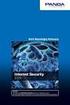 Philips GoGear MP3 çalar Hızlı başlangıç kılavuzu SA2920 SA2925 SA2926 SA2928 SA2940 SA2945 SA2947 SA2948 SA2980 SA2985 1 2 3 4 Kurulum Bağlantı ve şarj Aktarım Keyfini çıkarın Yardıma ihtiyacınız mı var?
Philips GoGear MP3 çalar Hızlı başlangıç kılavuzu SA2920 SA2925 SA2926 SA2928 SA2940 SA2945 SA2947 SA2948 SA2980 SA2985 1 2 3 4 Kurulum Bağlantı ve şarj Aktarım Keyfini çıkarın Yardıma ihtiyacınız mı var?
SA012102S SA012104S SA012108S. MP3 player
 SA012102S SA012104S SA012108S MP3 player Eski ürününüzün ve pilin Tüm ürünlerimiz, geri tabi tutulabilen ve yeniden, yüksek kalitede malzeme ve parçalardan ve ür r. Bir ürünün üzerindeki retli tekerlekli
SA012102S SA012104S SA012108S MP3 player Eski ürününüzün ve pilin Tüm ürünlerimiz, geri tabi tutulabilen ve yeniden, yüksek kalitede malzeme ve parçalardan ve ür r. Bir ürünün üzerindeki retli tekerlekli
 www.philips.com/welcome adresinde ürününüzü kaydedin ve destek alın SA018302 SA018304 Kullanım kılavuzu İçindekiler 1 Önemli güvenlik bilgileri 2 Genel bakım 2 Ürünün geri dönüşümü 3 2 Yeni SA018 ürününüz
www.philips.com/welcome adresinde ürününüzü kaydedin ve destek alın SA018302 SA018304 Kullanım kılavuzu İçindekiler 1 Önemli güvenlik bilgileri 2 Genel bakım 2 Ürünün geri dönüşümü 3 2 Yeni SA018 ürününüz
 Register your product and get support at www.philips.com/welcome SA018102 SA018104 Kullanım kılavuzu İçindekiler 1 Önemli güvenlik bilgileri 2 Genel bakım 2 Ürünün geri dönüşümü 3 2 Yeni SA018 ürününüz
Register your product and get support at www.philips.com/welcome SA018102 SA018104 Kullanım kılavuzu İçindekiler 1 Önemli güvenlik bilgileri 2 Genel bakım 2 Ürünün geri dönüşümü 3 2 Yeni SA018 ürününüz
 Register your product and get support at www.philips.com/welcome SA1MUS08 SA1MUs16 SA1MUs32 Kullanım kılavuzu İçindekiler 1 Önemli güvenlik bilgileri 3 Genel bakım 3 Ürünün geri dönüşümü 5 2 Yeni MUSE
Register your product and get support at www.philips.com/welcome SA1MUS08 SA1MUs16 SA1MUs32 Kullanım kılavuzu İçindekiler 1 Önemli güvenlik bilgileri 3 Genel bakım 3 Ürünün geri dönüşümü 5 2 Yeni MUSE
Kullanım kılavuzu. Her zaman yardıma hazırız. GoGEAR SA4DOT02 SA4DOT04 SA4DOT08
 Her zaman yardıma hazırız Ürününüzü kaydettirmek ve destek almak için şu adrese gidin: www.philips.com/support Sorularınız mı var? Philips e Ulaşın GoGEAR SA4DOT02 SA4DOT04 SA4DOT08 Kullanım kılavuzu İçindekiler
Her zaman yardıma hazırız Ürününüzü kaydettirmek ve destek almak için şu adrese gidin: www.philips.com/support Sorularınız mı var? Philips e Ulaşın GoGEAR SA4DOT02 SA4DOT04 SA4DOT08 Kullanım kılavuzu İçindekiler
Kullanım kılavuzu. Her zaman yardıma hazırız. GoGEAR SA5DOT. Ürününüzü kaydettirmek ve destek almak için şu adrese gidin:
 Her zaman yardıma hazırız Ürününüzü kaydettirmek ve destek almak için şu adrese gidin: www.philips.com/welcome GoGEAR Sorularınız mı var? Philips e Ulaşın SA5DOT Kullanım kılavuzu İçindekiler adresini
Her zaman yardıma hazırız Ürününüzü kaydettirmek ve destek almak için şu adrese gidin: www.philips.com/welcome GoGEAR Sorularınız mı var? Philips e Ulaşın SA5DOT Kullanım kılavuzu İçindekiler adresini
Hızlı başlangıç kılavuzu
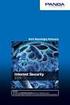 Philips GoGear müzik video oynatıcı SA5225 SA5245 SA5247 SA5285 SA5287 SA5295 Hızlı başlangıç kılavuzu 1 2 3 4 Kurulum Bağlantı ve Şarj Aktarma Keyfini Çıkarın Yardıma mı ihtiyacınız var? Kullanım kılavuzu,
Philips GoGear müzik video oynatıcı SA5225 SA5245 SA5247 SA5285 SA5287 SA5295 Hızlı başlangıç kılavuzu 1 2 3 4 Kurulum Bağlantı ve Şarj Aktarma Keyfini Çıkarın Yardıma mı ihtiyacınız var? Kullanım kılavuzu,
Kullanım kılavuzu. Her zaman yardıma hazırız. GoGEAR SA4RGA02 SA4RGA04 SA4RGA08
 Her zaman yardıma hazırız Ürününüzü kaydettirmek ve destek almak için şu adrese gidin: www.philips.com/welcome GoGEAR Sorularınız mı var? Philips e Ulaşın SA4RGA02 SA4RGA04 SA4RGA08 Kullanım kılavuzu İçindekiler
Her zaman yardıma hazırız Ürününüzü kaydettirmek ve destek almak için şu adrese gidin: www.philips.com/welcome GoGEAR Sorularınız mı var? Philips e Ulaşın SA4RGA02 SA4RGA04 SA4RGA08 Kullanım kılavuzu İçindekiler
Kullanım kılavuzu. Her zaman yardıma hazırız. GoGEAR SA5DOT. Ürününüzü kaydettirmek ve destek almak için şu adrese gidin:
 Her zaman yardıma hazırız Ürününüzü kaydettirmek ve destek almak için şu adrese gidin: www.philips.com/welcome GoGEAR Sorularınız mı var? Philips e Ulaşın SA5DOT Kullanım kılavuzu İçindekiler 1 Önemli
Her zaman yardıma hazırız Ürününüzü kaydettirmek ve destek almak için şu adrese gidin: www.philips.com/welcome GoGEAR Sorularınız mı var? Philips e Ulaşın SA5DOT Kullanım kılavuzu İçindekiler 1 Önemli
Windows 8.1 Güncelleştirmesi Adım Adım Kılavuzu
 Windows 8.1 Güncelleştirmesi Adım Adım Kılavuzu Windows 8.1 Yükleme ve Güncelleştirme BIOS yazılımını, uygulamaları, sürücüleri güncelleştirme ve Windows Update'i çalıştırma Yükleme türünü seçme Windows
Windows 8.1 Güncelleştirmesi Adım Adım Kılavuzu Windows 8.1 Yükleme ve Güncelleştirme BIOS yazılımını, uygulamaları, sürücüleri güncelleştirme ve Windows Update'i çalıştırma Yükleme türünü seçme Windows
Kullanım kılavuzu. Her zaman yardıma hazırız. GoGEAR SA4RGA. Ürününüzü kaydettirmek ve destek almak için şu adrese gidin:
 Her zaman yardıma hazırız Ürününüzü kaydettirmek ve destek almak için şu adrese gidin: www.philips.com/welcome GoGEAR Sorularınız mı var? Philips e Ulaşın SA4RGA Kullanım kılavuzu İçindekiler 1 Önemli
Her zaman yardıma hazırız Ürününüzü kaydettirmek ve destek almak için şu adrese gidin: www.philips.com/welcome GoGEAR Sorularınız mı var? Philips e Ulaşın SA4RGA Kullanım kılavuzu İçindekiler 1 Önemli
Kullanım kılavuzu. Her zaman yardıma hazırız. GoGEAR SA5MXX. Ürününüzü kaydettirmek ve destek almak için şu adrese gidin:
 Her zaman yardıma hazırız Ürününüzü kaydettirmek ve destek almak için şu adrese gidin: www.philips.com/support GoGEAR Sorularınız mı var? Philips e Ulaşın SA5MXX Kullanım kılavuzu İçindekiler 1 Önemli
Her zaman yardıma hazırız Ürününüzü kaydettirmek ve destek almak için şu adrese gidin: www.philips.com/support GoGEAR Sorularınız mı var? Philips e Ulaşın SA5MXX Kullanım kılavuzu İçindekiler 1 Önemli
SA011102S SA011104S SA011108S. MP3 player
 SA011102S SA011104S SA011108S MP3 player Eski ürününüzün ve pilin Tüm ürünlerimiz, geri tabi tutulabilen ve yeniden, yüksek kalitede malzeme ve parçalardan ve ür r. Bir ürünün üzerindeki retli tekerlekli
SA011102S SA011104S SA011108S MP3 player Eski ürününüzün ve pilin Tüm ürünlerimiz, geri tabi tutulabilen ve yeniden, yüksek kalitede malzeme ve parçalardan ve ür r. Bir ürünün üzerindeki retli tekerlekli
 Register your product and get support at www.philips.com/welcome SA2420BT SA2421BT SA2422BT SA2425BT SA2426BT SA2427BT SA2440BT SA2441BT SA2442BT SA2445BT SA2446BT SA2447BT Kullanım kılavuzu 3 HK- 0845-SA2420BT
Register your product and get support at www.philips.com/welcome SA2420BT SA2421BT SA2422BT SA2425BT SA2426BT SA2427BT SA2440BT SA2441BT SA2442BT SA2445BT SA2446BT SA2447BT Kullanım kılavuzu 3 HK- 0845-SA2420BT
Kullanım kılavuzu. Her zaman yardıma hazırız. GoGEAR SA4RGA02 SA4RGA04 SA4RGA08
 Her zaman yardıma hazırız Ürününüzü kaydettirmek ve destek almak için şu adrese gidin: www.philips.com/welcome GoGEAR Sorularınız mı var? Philips e Ulaşın SA4RGA02 SA4RGA04 SA4RGA08 Kullanım kılavuzu İçindekiler
Her zaman yardıma hazırız Ürününüzü kaydettirmek ve destek almak için şu adrese gidin: www.philips.com/welcome GoGEAR Sorularınız mı var? Philips e Ulaşın SA4RGA02 SA4RGA04 SA4RGA08 Kullanım kılavuzu İçindekiler
Kullanım kılavuzu. Her zaman yardıma hazırız. GoGEAR SA5MXX. Ürününüzü kaydettirmek ve destek almak için şu adrese gidin:
 Her zaman yardıma hazırız Ürününüzü kaydettirmek ve destek almak için şu adrese gidin: www.philips.com/welcome GoGEAR Sorularınız mı var? Philips e Ulaşın SA5MXX Kullanım kılavuzu İçindekiler 1 Önemli
Her zaman yardıma hazırız Ürününüzü kaydettirmek ve destek almak için şu adrese gidin: www.philips.com/welcome GoGEAR Sorularınız mı var? Philips e Ulaşın SA5MXX Kullanım kılavuzu İçindekiler 1 Önemli
Bu kullanma kılavuzunu Falcon M Type model FM Transmitter için geçerlidir.
 falcon m type Bu kullanma kılavuzunu Falcon M Type model FM Transmitter için geçerlidir. DİKKAT: Bu kullanma kılavuzu sadece web sitesi için hazırlanmış olup, ürün içerisindeki kılavuz ile farklılıklar
falcon m type Bu kullanma kılavuzunu Falcon M Type model FM Transmitter için geçerlidir. DİKKAT: Bu kullanma kılavuzu sadece web sitesi için hazırlanmış olup, ürün içerisindeki kılavuz ile farklılıklar
HDD Password Tool. Kullanıcı Elkitabı. Türkçe
 HDD Password Tool Kullanıcı Elkitabı Türkçe 1 İçindekiler Bölüm 1: Giriş... 3 Ticâri markalar... 4 Bölüm 2: Gereken İşletim Sistemi... 5 - HDD Password Tool for Windows... 5 - HDD Password Tool for Mac...
HDD Password Tool Kullanıcı Elkitabı Türkçe 1 İçindekiler Bölüm 1: Giriş... 3 Ticâri markalar... 4 Bölüm 2: Gereken İşletim Sistemi... 5 - HDD Password Tool for Windows... 5 - HDD Password Tool for Mac...
Kullanım kılavuzu. Her zaman yardıma hazırız. GoGEAR SA4RGA. Ürününüzü kaydettirmek ve destek almak için şu adrese gidin:
 Her zaman yardıma hazırız Ürününüzü kaydettirmek ve destek almak için şu adrese gidin: www.philips.com/welcome GoGEAR Sorularınız mı var? Philips e Ulaşın SA4RGA Kullanım kılavuzu İçindekiler 1 Önemli
Her zaman yardıma hazırız Ürününüzü kaydettirmek ve destek almak için şu adrese gidin: www.philips.com/welcome GoGEAR Sorularınız mı var? Philips e Ulaşın SA4RGA Kullanım kılavuzu İçindekiler 1 Önemli
 www.philips.com/welcome SA060304 SA060308 1 Önemli güvenlik bilgileri 5 2 Yeni SA060 ürününüz 9 Kutunun içindekiler 9 10 12 Ana ekran 12 kurma 14 6 Müzik 15 7 Videolar 20 9 FM radyo 23 24 11 Metin okuyucu
www.philips.com/welcome SA060304 SA060308 1 Önemli güvenlik bilgileri 5 2 Yeni SA060 ürününüz 9 Kutunun içindekiler 9 10 12 Ana ekran 12 kurma 14 6 Müzik 15 7 Videolar 20 9 FM radyo 23 24 11 Metin okuyucu
Kullanım kılavuzu. Her zaman yardıma hazırız. GoGEAR SA4VBE. Ürününüzü kaydettirmek ve destek almak için şu adrese gidin:
 Her zaman yardıma hazırız Ürününüzü kaydettirmek ve destek almak için şu adrese gidin: www.philips.com/welcome GoGEAR Sorularınız mı var? Philips e Ulaşın SA4VBE Kullanım kılavuzu İçindekiler 1 Önemli
Her zaman yardıma hazırız Ürününüzü kaydettirmek ve destek almak için şu adrese gidin: www.philips.com/welcome GoGEAR Sorularınız mı var? Philips e Ulaşın SA4VBE Kullanım kılavuzu İçindekiler 1 Önemli
Her zaman yardıma hazırız Ürününüzü kaydettirmek ve destek almak için şu adrese gidin:
 Her zaman yardıma hazırız Ürününüzü kaydettirmek ve destek almak için şu adrese gidin: www.philips.com/support Sorularınız mı var? Philips e Ulaşın SHL3850NC İçindekiler 1 Önemli güvenlik talimatları
Her zaman yardıma hazırız Ürününüzü kaydettirmek ve destek almak için şu adrese gidin: www.philips.com/support Sorularınız mı var? Philips e Ulaşın SHL3850NC İçindekiler 1 Önemli güvenlik talimatları
GoGEAR. Ürününüzü kaydettirmek ve destek almak için şu adrese gidin: SA4DOT02 SA4DOT04 SA4DOT08.
 Ürününüzü kaydettirmek ve destek almak için şu adrese gidin: www.philips.com/welcome GoGEAR SA4DOT02 SA4DOT04 SA4DOT08 Kullanım kılavuzu İçindekiler 1 Önemli güvenlik bilgileri 4 Genel bakım 4 Ürünün
Ürününüzü kaydettirmek ve destek almak için şu adrese gidin: www.philips.com/welcome GoGEAR SA4DOT02 SA4DOT04 SA4DOT08 Kullanım kılavuzu İçindekiler 1 Önemli güvenlik bilgileri 4 Genel bakım 4 Ürünün
Kullanım kılavuzu. Stereo Mikrofon STM10
 Kullanım kılavuzu Stereo Mikrofon STM10 İçindekiler Temel Bilgiler...3 Fonksiyona genel bakış...3 Donanıma genel bakış...3 Montaj...4 Mikrofonunuzun kullanımı...5 Ses kaydetme...5 Videolar için ses kaydetme...8
Kullanım kılavuzu Stereo Mikrofon STM10 İçindekiler Temel Bilgiler...3 Fonksiyona genel bakış...3 Donanıma genel bakış...3 Montaj...4 Mikrofonunuzun kullanımı...5 Ses kaydetme...5 Videolar için ses kaydetme...8
Kullanım kılavuzu. Her zaman yardıma hazırız. GoGEAR SA4VBE04 SA4VBE08 SA4VBE16
 Her zaman yardıma hazırız Ürününüzü kaydettirmek ve destek almak için şu adrese gidin: www.philips.com/welcome GoGEAR Sorularınız mı var? Philips e Ulaşın SA4VBE04 SA4VBE08 SA4VBE16 Kullanım kılavuzu İçindekiler
Her zaman yardıma hazırız Ürününüzü kaydettirmek ve destek almak için şu adrese gidin: www.philips.com/welcome GoGEAR Sorularınız mı var? Philips e Ulaşın SA4VBE04 SA4VBE08 SA4VBE16 Kullanım kılavuzu İçindekiler
Kullanım kılavuzu. Her zaman yardıma hazırız. GoGEAR SA5DOT02 SA5DOT04 SA5DOT08
 Her zaman yardıma hazırız Ürününüzü kaydettirmek ve destek almak için şu adrese gidin: www.philips.com/welcome GoGEAR Sorularınız mı var? Philips e Ulaşın SA5DOT02 SA5DOT04 SA5DOT08 Kullanım kılavuzu İçindekiler
Her zaman yardıma hazırız Ürününüzü kaydettirmek ve destek almak için şu adrese gidin: www.philips.com/welcome GoGEAR Sorularınız mı var? Philips e Ulaşın SA5DOT02 SA5DOT04 SA5DOT08 Kullanım kılavuzu İçindekiler
Archive Player Divar Series. Kullanım kılavuzu
 Archive Player Divar Series tr Kullanım kılavuzu Archive Player İçindekiler tr 3 İçindekiler 1 Giriş 4 2 Çalışma 5 2.1 Programın başlatılması 5 2.2 Ana pencere tanıtımı 6 2.3 Açma düğmesi 6 2.4 Kamera
Archive Player Divar Series tr Kullanım kılavuzu Archive Player İçindekiler tr 3 İçindekiler 1 Giriş 4 2 Çalışma 5 2.1 Programın başlatılması 5 2.2 Ana pencere tanıtımı 6 2.3 Açma düğmesi 6 2.4 Kamera
Kullanım kılavuzu. Her zaman yardıma hazırız. GoGEAR SA5MXX. Ürününüzü kaydettirmek ve destek almak için şu adrese gidin:
 Her zaman yardıma hazırız Ürününüzü kaydettirmek ve destek almak için şu adrese gidin: www.philips.com/welcome GoGEAR Sorularınız mı var? Philips e Ulaşın SA5MXX Kullanım kılavuzu İçindekiler 1 Önemli
Her zaman yardıma hazırız Ürününüzü kaydettirmek ve destek almak için şu adrese gidin: www.philips.com/welcome GoGEAR Sorularınız mı var? Philips e Ulaşın SA5MXX Kullanım kılavuzu İçindekiler 1 Önemli
Türkçe. Giriş. Özelliklere Genel Bakış
 Özelliklere Genel Bakış Giriş 7-inç TFT LCD Görüntü çözünürlüğü: 480(En) x 234(Boy) Görüntü modu: 4:3 ve 16:9 Desteklenen dosya biçimleri: JPEG & Hareketli-JPEG (320x240 QVGA 15 fps; 640x480 VGA 6 fps.)
Özelliklere Genel Bakış Giriş 7-inç TFT LCD Görüntü çözünürlüğü: 480(En) x 234(Boy) Görüntü modu: 4:3 ve 16:9 Desteklenen dosya biçimleri: JPEG & Hareketli-JPEG (320x240 QVGA 15 fps; 640x480 VGA 6 fps.)
Hızlı başlangıç kılavuzu
 Philips GoGear müzik çalar SA1915 SA1916 SA1918 SA1922 SA1924 SA1925 SA1926 SA1927 SA1928 SA1929 SA1942 SA1945 SA1946 SA1947 SA1948 SA1949 Hızlı başlangıç kılavuzu 1 2 3 4 Kurulum Bağlantı ve Şarj Aktarım
Philips GoGear müzik çalar SA1915 SA1916 SA1918 SA1922 SA1924 SA1925 SA1926 SA1927 SA1928 SA1929 SA1942 SA1945 SA1946 SA1947 SA1948 SA1949 Hızlı başlangıç kılavuzu 1 2 3 4 Kurulum Bağlantı ve Şarj Aktarım
Kullanım kılavuzu. Her zaman yardıma hazırız. GoGEAR SA4DOT02 SA4DOT04 SA4DOT08
 Her zaman yardıma hazırız Ürününüzü kaydettirmek ve destek almak için şu adrese gidin: www.philips.com/welcome Sorularınız mı var? Philips e Ulaşın GoGEAR SA4DOT02 SA4DOT04 SA4DOT08 Kullanım kılavuzu İçindekiler
Her zaman yardıma hazırız Ürününüzü kaydettirmek ve destek almak için şu adrese gidin: www.philips.com/welcome Sorularınız mı var? Philips e Ulaşın GoGEAR SA4DOT02 SA4DOT04 SA4DOT08 Kullanım kılavuzu İçindekiler
GoGEAR SA4ARA 04 SA4ARA 08 SA4ARA 16 SA4ARA 32
 www.philips.com/welcome GoGEAR SA4ARA 04 SA4ARA 08 SA4ARA 16 SA4ARA 32 5 10 Kontroller 11 SafeSound 12 13 4 Müzik 14 Çalma listeleri 16 5 Sesli kitaplar 6 Videolar 20 21 8 FM radyo 23 Hoparlörden dinleme
www.philips.com/welcome GoGEAR SA4ARA 04 SA4ARA 08 SA4ARA 16 SA4ARA 32 5 10 Kontroller 11 SafeSound 12 13 4 Müzik 14 Çalma listeleri 16 5 Sesli kitaplar 6 Videolar 20 21 8 FM radyo 23 Hoparlörden dinleme
Kullanım kılavuzu. Her zaman yardıma hazırız. GoGEAR SA4RGA02 SA4RGA04 SA4RGA08
 Her zaman yardıma hazırız Ürününüzü kaydettirmek ve destek almak için şu adrese gidin: www.philips.com/welcome GoGEAR Sorularınız mı var? Philips e Ulaşın SA4RGA02 SA4RGA04 SA4RGA08 Kullanım kılavuzu İçindekiler
Her zaman yardıma hazırız Ürününüzü kaydettirmek ve destek almak için şu adrese gidin: www.philips.com/welcome GoGEAR Sorularınız mı var? Philips e Ulaşın SA4RGA02 SA4RGA04 SA4RGA08 Kullanım kılavuzu İçindekiler
SA2945 SA2920 SA2940 SA2946 SA2926 SA2925 SA2986
 Radyo SA95 SA90 SA96 SA940 SA945 SA90 SA946 SA95 SA986 Bu ürünü satın aldığınız için tebrikler, Philips'e hoş geldiniz! Philips'in sunduğu destekten tam olarak yararlanmak için, ürününüzü www.philips.com/welcome
Radyo SA95 SA90 SA96 SA940 SA945 SA90 SA946 SA95 SA986 Bu ürünü satın aldığınız için tebrikler, Philips'e hoş geldiniz! Philips'in sunduğu destekten tam olarak yararlanmak için, ürününüzü www.philips.com/welcome
Kullanım kılavuzu. Her zaman yardıma hazırız. GoGEAR SA4VBE04 SA4VBE08 SA4VBE16
 Her zaman yardıma hazırız Ürününüzü kaydettirmek ve destek almak için şu adrese gidin: www.philips.com/welcome GoGEAR Sorularınız mı var? Philips e Ulaşın SA4VBE04 SA4VBE08 SA4VBE16 Kullanım kılavuzu İçindekiler
Her zaman yardıma hazırız Ürününüzü kaydettirmek ve destek almak için şu adrese gidin: www.philips.com/welcome GoGEAR Sorularınız mı var? Philips e Ulaşın SA4VBE04 SA4VBE08 SA4VBE16 Kullanım kılavuzu İçindekiler
P-touch Transfer Manager Kullanmı
 P-touch Transfer Manager Kullanmı Sürüm 0 TUR Giriş Önemli Not Bu belgenin içindekiler ve bu ürünün özellikleri önceden bildirilmeksizin değişikliğe tabidir. Brother, burada bulunan teknik özellikler ve
P-touch Transfer Manager Kullanmı Sürüm 0 TUR Giriş Önemli Not Bu belgenin içindekiler ve bu ürünün özellikleri önceden bildirilmeksizin değişikliğe tabidir. Brother, burada bulunan teknik özellikler ve
SA1916 SA1924 SA1926 SA1982 SA1925 SA1942 SA1927 SA1928 SA1929 SA1945 SA1948
 Radyo SA95 SA922 SA96 SA924 SA925 SA942 SA926 SA982 SA927 SA928 SA929 SA945 SA948 Bu ürünü satın aldığınız için tebrikler, Philips'e hoş geldiniz! Philips'in sunduğu destekten tam olarak yararlanmak için,
Radyo SA95 SA922 SA96 SA924 SA925 SA942 SA926 SA982 SA927 SA928 SA929 SA945 SA948 Bu ürünü satın aldığınız için tebrikler, Philips'e hoş geldiniz! Philips'in sunduğu destekten tam olarak yararlanmak için,
Kullanım kılavuzu. Her zaman yardıma hazırız. GoGEAR SA4DOT02 SA4DOT04 SA4DOT08
 Her zaman yardıma hazırız Ürününüzü kaydettirmek ve destek almak için şu adrese gidin: www.philips.com/welcome Sorularınız mı var? Philips e Ulaşın GoGEAR SA4DOT02 SA4DOT04 SA4DOT08 Kullanım kılavuzu İçindekiler
Her zaman yardıma hazırız Ürününüzü kaydettirmek ve destek almak için şu adrese gidin: www.philips.com/welcome Sorularınız mı var? Philips e Ulaşın GoGEAR SA4DOT02 SA4DOT04 SA4DOT08 Kullanım kılavuzu İçindekiler
1. Kurulum. Tam ekranda iken MENU tuşuna. Başlat sekmesine gelin ve sonra [ / ] basın ve menüye girin. [ / ]
![1. Kurulum. Tam ekranda iken MENU tuşuna. Başlat sekmesine gelin ve sonra [ / ] basın ve menüye girin. [ / ] 1. Kurulum. Tam ekranda iken MENU tuşuna. Başlat sekmesine gelin ve sonra [ / ] basın ve menüye girin. [ / ]](/thumbs/26/7302274.jpg) 1. Kurulum Tam ekranda iken MENU tuşuna basın ve menüye girin. [ / ] tuşlarına basarak Kurulum, Kanal Düzenleme, Sistem Ayarları ve Medya Merkezi menülerine geçiş yapabilirsiniz. Kurulum menüsü altından
1. Kurulum Tam ekranda iken MENU tuşuna basın ve menüye girin. [ / ] tuşlarına basarak Kurulum, Kanal Düzenleme, Sistem Ayarları ve Medya Merkezi menülerine geçiş yapabilirsiniz. Kurulum menüsü altından
Capture Pro Yazılımı. Başvuru Kılavuzu. A-61640_tr
 Capture Pro Yazılımı Başvuru Kılavuzu A-61640_tr Kodak Capture Pro Yazılımı'na Başlarken Bu kılavuz, kısa sürede başlamak için, Kodak Capture Pro Yazılımı'nın yüklenmesi ve başlatılmasına yönelik basit
Capture Pro Yazılımı Başvuru Kılavuzu A-61640_tr Kodak Capture Pro Yazılımı'na Başlarken Bu kılavuz, kısa sürede başlamak için, Kodak Capture Pro Yazılımı'nın yüklenmesi ve başlatılmasına yönelik basit
Fiery Driver Configurator
 2015 Electronics For Imaging, Inc. Bu yayın içerisinde yer alan tüm bilgiler, bu ürüne ilişkin Yasal Bildirimler kapsamında korunmaktadır. 16 Kasım 2015 İçindekiler 3 İçindekiler Fiery Driver Configurator...5
2015 Electronics For Imaging, Inc. Bu yayın içerisinde yer alan tüm bilgiler, bu ürüne ilişkin Yasal Bildirimler kapsamında korunmaktadır. 16 Kasım 2015 İçindekiler 3 İçindekiler Fiery Driver Configurator...5
Yazılım Güncelleştirmeleri Kullanıcı Kılavuzu
 Yazılım Güncelleştirmeleri Kullanıcı Kılavuzu Copyright 2009 Hewlett-Packard Development Company, L.P. Windows, Microsoft Corporation kuruluşunun ABD de tescilli ticari markasıdır. Ürünle ilgili not Bu
Yazılım Güncelleştirmeleri Kullanıcı Kılavuzu Copyright 2009 Hewlett-Packard Development Company, L.P. Windows, Microsoft Corporation kuruluşunun ABD de tescilli ticari markasıdır. Ürünle ilgili not Bu
NOT: LÜTFEN BU BELGEYİ OKUMADAN YAZILIMI YÜKLEMEYİ DENEMEYİN.
 INSITE YÜKLEME BÜLTENİ Sayfa 2: INSITE yükleme Sayfa 8: INSITE kaldırma NOT: LÜTFEN BU BELGEYİ OKUMADAN YAZILIMI YÜKLEMEYİ DENEMEYİN. HATALI YÜKLEME VEYA KULLANIM YANLIŞ VERİLERE VEYA EKİPMANIN ARIZALANMASINA
INSITE YÜKLEME BÜLTENİ Sayfa 2: INSITE yükleme Sayfa 8: INSITE kaldırma NOT: LÜTFEN BU BELGEYİ OKUMADAN YAZILIMI YÜKLEMEYİ DENEMEYİN. HATALI YÜKLEME VEYA KULLANIM YANLIŞ VERİLERE VEYA EKİPMANIN ARIZALANMASINA
Kullanım kılavuzu. Her zaman yardıma hazırız. GoGEAR SA5MXX. Ürününüzü kaydettirmek ve destek almak için şu adrese gidin:
 Her zaman yardıma hazırız Ürününüzü kaydettirmek ve destek almak için şu adrese gidin: www.philips.com/support GoGEAR Sorularınız mı var? Philips e Ulaşın SA5MXX Kullanım kılavuzu İçindekiler 1 Önemli
Her zaman yardıma hazırız Ürününüzü kaydettirmek ve destek almak için şu adrese gidin: www.philips.com/support GoGEAR Sorularınız mı var? Philips e Ulaşın SA5MXX Kullanım kılavuzu İçindekiler 1 Önemli
SA1917 SA1942 SA1918 SA1919 SA1925 SA1926 SA1927 SA1928 SA1929 SA1945 SA1946 SA1947 SA1948 SA1949
 Bu ürünü satın aldığınız için tebrikler, Philips'e hoş geldiniz! Philips'in sunduğu destekten tam olarak yararlanmak için, ürününüzü www.philips.com/welcome adresinde kaydettirin. Radyo SA95 SA922 SA96
Bu ürünü satın aldığınız için tebrikler, Philips'e hoş geldiniz! Philips'in sunduğu destekten tam olarak yararlanmak için, ürününüzü www.philips.com/welcome adresinde kaydettirin. Radyo SA95 SA922 SA96
Kullanım kılavuzu. Her zaman yardıma hazırız. GoGEAR SA5MXX. Ürününüzü kaydettirmek ve destek almak için şu adrese gidin:
 Her zaman yardıma hazırız Ürününüzü kaydettirmek ve destek almak için şu adrese gidin: www.philips.com/support GoGEAR Sorularınız mı var? Philips e Ulaşın SA5MXX Kullanım kılavuzu İçindekiler 1 Önemli
Her zaman yardıma hazırız Ürününüzü kaydettirmek ve destek almak için şu adrese gidin: www.philips.com/support GoGEAR Sorularınız mı var? Philips e Ulaşın SA5MXX Kullanım kılavuzu İçindekiler 1 Önemli
Adresinde ürününüzü kaydedin ve destek alın SBA3005/00. Kullanım kılavuzu
 Adresinde ürününüzü kaydedin ve destek alın www.philips.com/welcome SBA3005/00 Kullanım kılavuzu 1 Önemli Güvenlik Önemli Güvenlik Talimatları Tüm uyarıları dikkate alın. Tüm talimatları izleyin.
Adresinde ürününüzü kaydedin ve destek alın www.philips.com/welcome SBA3005/00 Kullanım kılavuzu 1 Önemli Güvenlik Önemli Güvenlik Talimatları Tüm uyarıları dikkate alın. Tüm talimatları izleyin.
Hızlı Başlangıç Kılavuzu
 Hızlı Başlangıç Kılavuzu Güvenli erişim, paylaşım ve dosya depolama sayesinde her yerde daha fazlasını yapın. Office 365 aboneliğinizde oturum açın ve uygulama başlatıcıdan SharePoint'i seçin. Arama Siteler,
Hızlı Başlangıç Kılavuzu Güvenli erişim, paylaşım ve dosya depolama sayesinde her yerde daha fazlasını yapın. Office 365 aboneliğinizde oturum açın ve uygulama başlatıcıdan SharePoint'i seçin. Arama Siteler,
Kullanım kılavuzu. Her zaman yardıma hazırız. GoGEAR SA4RGA. Ürününüzü kaydettirmek ve destek almak için şu adrese gidin:
 Her zaman yardıma hazırız Ürününüzü kaydettirmek ve destek almak için şu adrese gidin: www.philips.com/welcome GoGEAR Sorularınız mı var? Philips e Ulaşın SA4RGA Kullanım kılavuzu İçindekiler 1 Önemli
Her zaman yardıma hazırız Ürününüzü kaydettirmek ve destek almak için şu adrese gidin: www.philips.com/welcome GoGEAR Sorularınız mı var? Philips e Ulaşın SA4RGA Kullanım kılavuzu İçindekiler 1 Önemli
Hızlı başlangıç kılavuzu
 Ürününüzü www.philips.com/welcome adresinde kaydedin. XL390 XL395 Hızlı başlangıç kılavuzu 1 Bağlanın 2 Başlarken 3 Keyfini çıkarın İçindekiler Baz istasyonu (XL395) Baz istasyonu (XL390) Şarj cihazı*
Ürününüzü www.philips.com/welcome adresinde kaydedin. XL390 XL395 Hızlı başlangıç kılavuzu 1 Bağlanın 2 Başlarken 3 Keyfini çıkarın İçindekiler Baz istasyonu (XL395) Baz istasyonu (XL390) Şarj cihazı*
PRESTIGIO GEOVISION 150/450 KULLANMA KILAVUZU
 PRESTIGIO GEOVISION 150/450 KULLANMA KILAVUZU Prestigio GeoVision 150 Kontrollerin yerleşimi 1. Açma/kapama düğmesi 2. SD Kart Yuvası 3. Dokunma Paneli 4. Menü Butonu 5. Işıklı Gösterge (Şarj olurken kırmızı
PRESTIGIO GEOVISION 150/450 KULLANMA KILAVUZU Prestigio GeoVision 150 Kontrollerin yerleşimi 1. Açma/kapama düğmesi 2. SD Kart Yuvası 3. Dokunma Paneli 4. Menü Butonu 5. Işıklı Gösterge (Şarj olurken kırmızı
Adresinde ürününüzü kaydedin ve destek alın SBA3210/00. Kullanım kılavuzu
 Adresinde ürününüzü kaydedin ve destek alın www.philips.com/welcome SBA3210/00 Kullanım kılavuzu 1 Önemli Güvenlik Önemli Güvenlik Talimatları Tüm uyarıları dikkate alın. Tüm talimatları izleyin. Bu cihazı
Adresinde ürününüzü kaydedin ve destek alın www.philips.com/welcome SBA3210/00 Kullanım kılavuzu 1 Önemli Güvenlik Önemli Güvenlik Talimatları Tüm uyarıları dikkate alın. Tüm talimatları izleyin. Bu cihazı
SnapBridge Bağlantı Kılavuzu (ios)
 Tr SnapBridge Bağlantı Kılavuzu (ios) SB6L01(1W) 6MB3801W-01 Fotoğraf makinenizi ios cihazınızla eşleştirmek için SnapBridge i kullanma ve SnapBridge Wi-Fi uyarısı görüntülendiğinde ne yapılacağı hakkında
Tr SnapBridge Bağlantı Kılavuzu (ios) SB6L01(1W) 6MB3801W-01 Fotoğraf makinenizi ios cihazınızla eşleştirmek için SnapBridge i kullanma ve SnapBridge Wi-Fi uyarısı görüntülendiğinde ne yapılacağı hakkında
 Register your product and get support at www.philips.com/welcome Wireless notebook mouse SPM9800 TR Kullanım kılavuzu a c b d e f g TR 1 Önemli Elektrik, Manyetik ve Elektromanyetik Alanlar (EMF) 1. Philips
Register your product and get support at www.philips.com/welcome Wireless notebook mouse SPM9800 TR Kullanım kılavuzu a c b d e f g TR 1 Önemli Elektrik, Manyetik ve Elektromanyetik Alanlar (EMF) 1. Philips
WAE Music uygulamasını indirin
 TÜRKÇE 3 1. Açma/Kapama düğmesi 2. FM/Bluetooth modu 3. 4. 3+4. 5. Pil göstergesi 6. FM/Bluetooth göstergesi 7. USB Girişi 8. Giriş Hattı 9. Koruyucu kapak 10. ¼" montaj için vida deliği 11. Bilek askısı
TÜRKÇE 3 1. Açma/Kapama düğmesi 2. FM/Bluetooth modu 3. 4. 3+4. 5. Pil göstergesi 6. FM/Bluetooth göstergesi 7. USB Girişi 8. Giriş Hattı 9. Koruyucu kapak 10. ¼" montaj için vida deliği 11. Bilek askısı
Hızlı başlangıç kılavuzu CD180
 Hızlı başlangıç kılavuzu CD180 Önemli güvenlik talimatları Sadece teknik verilerde listelenen güç kaynağını kullanın. Ürünün sıvılarla temas etmesine izin vermeyin. Yanlış tip pille değiştirilmesi durumunda
Hızlı başlangıç kılavuzu CD180 Önemli güvenlik talimatları Sadece teknik verilerde listelenen güç kaynağını kullanın. Ürünün sıvılarla temas etmesine izin vermeyin. Yanlış tip pille değiştirilmesi durumunda
Yükleme kılavuzu Fiery Extended Applications 4.2 ile Command WorkStation 5.6
 Yükleme kılavuzu Fiery Extended Applications 4.2 ile Command WorkStation 5.6 Fiery Extended Applications Package (FEA) v4.2 Fiery Server ile ilişkili görevleri gerçekleştirmek için Fiery uygulamalarını
Yükleme kılavuzu Fiery Extended Applications 4.2 ile Command WorkStation 5.6 Fiery Extended Applications Package (FEA) v4.2 Fiery Server ile ilişkili görevleri gerçekleştirmek için Fiery uygulamalarını
 www.philips.com/welcome adresinde ürününüzü kaydedin ve destek alın SA2CAM04 SA2CAM08 SA2CAM16 TR Kullanım kılavuzu İçindekiler 1 Önemli güvenlik bilgileri 3 Genel bakım 3 Ürünün geri dönüşümü 4 2 Yeni
www.philips.com/welcome adresinde ürününüzü kaydedin ve destek alın SA2CAM04 SA2CAM08 SA2CAM16 TR Kullanım kılavuzu İçindekiler 1 Önemli güvenlik bilgileri 3 Genel bakım 3 Ürünün geri dönüşümü 4 2 Yeni
Yazılım Güncelleştirmeleri
 Yazılım Güncelleştirmeleri Kullanıcı Kılavuzu Copyright 2007 Hewlett-Packard Development Company, L.P. Windows; Microsoft Corporation kuruluşunun ABD de tescilli ticari markasıdır. Bu belgede yer alan
Yazılım Güncelleştirmeleri Kullanıcı Kılavuzu Copyright 2007 Hewlett-Packard Development Company, L.P. Windows; Microsoft Corporation kuruluşunun ABD de tescilli ticari markasıdır. Bu belgede yer alan
Kullanım kılavuzu. Her zaman yardıma hazırız. GoGEAR SA4RGA. Ürününüzü kaydettirmek ve destek almak için şu adrese gidin:
 Her zaman yardıma hazırız Ürününüzü kaydettirmek ve destek almak için şu adrese gidin: www.philips.com/welcome GoGEAR Sorularınız mı var? Philips e Ulaşın SA4RGA Kullanım kılavuzu İçindekiler 1 Önemli
Her zaman yardıma hazırız Ürününüzü kaydettirmek ve destek almak için şu adrese gidin: www.philips.com/welcome GoGEAR Sorularınız mı var? Philips e Ulaşın SA4RGA Kullanım kılavuzu İçindekiler 1 Önemli
Copyright 2017 HP Development Company, L.P.
 Kullanıcı Kılavuzu Copyright 2017 HP Development Company, L.P. Bu belgede yer alan bilgiler önceden bildirilmeden değiştirilebilir. HP ürünleri ve hizmetlerine ilişkin garantiler, bu ürünler ve hizmetlerle
Kullanıcı Kılavuzu Copyright 2017 HP Development Company, L.P. Bu belgede yer alan bilgiler önceden bildirilmeden değiştirilebilir. HP ürünleri ve hizmetlerine ilişkin garantiler, bu ürünler ve hizmetlerle
Motorola Phone Tools. Hızlı Başlangıç
 Motorola Phone Tools Hızlı Başlangıç İçerik Minimum Gereksinimler... 2 Motorola Phone Tools Yüklemeden Önce... 3 Yükleme Motorola Phone Tools... 4 Cep Telefonu Cihazını Yükleme ve Yapılandırma... 5 Çevrimiçi
Motorola Phone Tools Hızlı Başlangıç İçerik Minimum Gereksinimler... 2 Motorola Phone Tools Yüklemeden Önce... 3 Yükleme Motorola Phone Tools... 4 Cep Telefonu Cihazını Yükleme ve Yapılandırma... 5 Çevrimiçi
A. İşlem Kontrol Paneli
 A. İşlem Kontrol Paneli EN TR Timer Zamanlayıcı Memory/Screen lock (unlock) Hafıza/Ekran kilidi (kilit açma) Downward movement Aşağı hareket Upward movement Yukarı hareket Memory 1/2/3 Hafıza 1/2/3 Display
A. İşlem Kontrol Paneli EN TR Timer Zamanlayıcı Memory/Screen lock (unlock) Hafıza/Ekran kilidi (kilit açma) Downward movement Aşağı hareket Upward movement Yukarı hareket Memory 1/2/3 Hafıza 1/2/3 Display
Kullanım kılavuzu. Her zaman yardıma hazırız. GoGEAR SA4VBE. Ürününüzü kaydettirmek ve destek almak için şu adrese gidin:
 Her zaman yardıma hazırız Ürününüzü kaydettirmek ve destek almak için şu adrese gidin: www.philips.com/welcome GoGEAR Sorularınız mı var? Philips e Ulaşın SA4VBE Kullanım kılavuzu İçindekiler 1 Önemli
Her zaman yardıma hazırız Ürününüzü kaydettirmek ve destek almak için şu adrese gidin: www.philips.com/welcome GoGEAR Sorularınız mı var? Philips e Ulaşın SA4VBE Kullanım kılavuzu İçindekiler 1 Önemli
Bu ürün WinXP, 2000, ME, Win98 de çalıştırılmak için tasarlanmıştır. Her işletim sistemi için yükleme yordamı yaklaşık olarak aynıdır.
 78 Türkçe Hızlı Yükleme Kılavuzu Bu yükleme kılavuzu GW-7100U ve yazılımının yüklenmesinde size yol gösterecektir. Kablosuz ağ bağlantınızı kurmak için, aşağıdaki işlemleri sırayla uygulayın. 1. Yükleme
78 Türkçe Hızlı Yükleme Kılavuzu Bu yükleme kılavuzu GW-7100U ve yazılımının yüklenmesinde size yol gösterecektir. Kablosuz ağ bağlantınızı kurmak için, aşağıdaki işlemleri sırayla uygulayın. 1. Yükleme
 Register your product and get support at www.philips.com/welcome SDV6120/10 TR Kullanim talimatlari İçindekiler 1 Önemli 4 Güvenlik 4 Geri dönüşüm 4 2 SDV6120 ürününüz 5 Genel Bakış 5 3 Başlangıç 6 Kurulum
Register your product and get support at www.philips.com/welcome SDV6120/10 TR Kullanim talimatlari İçindekiler 1 Önemli 4 Güvenlik 4 Geri dönüşüm 4 2 SDV6120 ürününüz 5 Genel Bakış 5 3 Başlangıç 6 Kurulum
 Register your product and get support at www.philips.com/welcome SDV6122/10 TR Kullanim talimatlari İçindekiler 1 Önemli 4 Güvenlik 4 Geri dönüşüm 4 2 SDV6122 ürününüz 5 Genel Bakış 5 3 Başlangıç 6 Kurulum
Register your product and get support at www.philips.com/welcome SDV6122/10 TR Kullanim talimatlari İçindekiler 1 Önemli 4 Güvenlik 4 Geri dönüşüm 4 2 SDV6122 ürününüz 5 Genel Bakış 5 3 Başlangıç 6 Kurulum
Kullanım kılavuzu. Her zaman yardıma hazırız. GoGEAR SA4VBE. Ürününüzü kaydettirmek ve destek almak için şu adrese gidin:
 Her zaman yardıma hazırız Ürününüzü kaydettirmek ve destek almak için şu adrese gidin: www.philips.com/welcome GoGEAR Sorularınız mı var? Philips e Ulaşın SA4VBE Kullanım kılavuzu İçindekiler 1 Önemli
Her zaman yardıma hazırız Ürününüzü kaydettirmek ve destek almak için şu adrese gidin: www.philips.com/welcome GoGEAR Sorularınız mı var? Philips e Ulaşın SA4VBE Kullanım kılavuzu İçindekiler 1 Önemli
ARAÇ KAMERASI, HD Kullanma Kılavuzu
 ARAÇ KAMERASI, HD Kullanma Kılavuzu 87231 Araç kamerasının tüm fonksiyonlarının daha iyi kullanımı için cihazı kullanmadan önce lütfen bu kılavuzu dikkatli şekilde okuyun. Dikkat 1. Lütfen hafıza kartını
ARAÇ KAMERASI, HD Kullanma Kılavuzu 87231 Araç kamerasının tüm fonksiyonlarının daha iyi kullanımı için cihazı kullanmadan önce lütfen bu kılavuzu dikkatli şekilde okuyun. Dikkat 1. Lütfen hafıza kartını
Ağınız üzerinde tarama yapmak için Web Hizmetleri'ni kullanma (Windows Vista SP2 veya üzeri, Windows 7 ve Windows 8)
 Ağınız üzerinde tarama yapmak için Web Hizmetleri'ni kullanma (Windows Vista SP2 veya üzeri, Windows 7 ve Windows 8) Web Hizmetleri protokolü, Windows Vista (SP2 veya üstü), Windows 7 ve Windows 8 kullanıcılarının,
Ağınız üzerinde tarama yapmak için Web Hizmetleri'ni kullanma (Windows Vista SP2 veya üzeri, Windows 7 ve Windows 8) Web Hizmetleri protokolü, Windows Vista (SP2 veya üstü), Windows 7 ve Windows 8 kullanıcılarının,
Kullanım kılavuzu. Her zaman yardıma hazırız Ürününüzü kaydettirmek ve destek almak için şu adrese gidin: SHL3855NC
 Her zaman yardıma hazırız Ürününüzü kaydettirmek ve destek almak için şu adrese gidin: www.philips.com/support Sorularınız mı var? Philips e Ulaşın SHL3855NC Kullanım kılavuzu İçindekiler 1 Önemli güvenlik
Her zaman yardıma hazırız Ürününüzü kaydettirmek ve destek almak için şu adrese gidin: www.philips.com/support Sorularınız mı var? Philips e Ulaşın SHL3855NC Kullanım kılavuzu İçindekiler 1 Önemli güvenlik
Bu kullanma kılavuzu Falcon Serisi E Type için geçerlidir.
 falcon serisi Bu kullanma kılavuzu Falcon Serisi E Type için geçerlidir. DİKKAT: Bu kullanma kılavuzu sadece web sitesi için hazırlanmış olup, ürün içerisindeki kılavuz ile farklılıklar gösterebilir. Önsöz
falcon serisi Bu kullanma kılavuzu Falcon Serisi E Type için geçerlidir. DİKKAT: Bu kullanma kılavuzu sadece web sitesi için hazırlanmış olup, ürün içerisindeki kılavuz ile farklılıklar gösterebilir. Önsöz
Kullanım kılavuzu. Her zaman yardıma hazırız SBM130. adresinde ürününüzü kaydedin ve destek alın
 Her zaman yardıma hazırız adresinde ürününüzü kaydedin ve destek alın www.philips.com/welcome Sorularınız mı var? Philips e Ulaşın SBM130 Kullanım kılavuzu İçindekiler 1 Önemli 3 2 Taşınabilir Hoparlörünüz
Her zaman yardıma hazırız adresinde ürününüzü kaydedin ve destek alın www.philips.com/welcome Sorularınız mı var? Philips e Ulaşın SBM130 Kullanım kılavuzu İçindekiler 1 Önemli 3 2 Taşınabilir Hoparlörünüz
WATER PROOF DIGITAL MUSIC PLAYER. MPaxx 928 Hydrox
 WATER PROOF DIGITAL MUSIC PLAYER MPaxx 928 Hydrox tr İÇİNDEKİLER ---------------------------------------------------------------------------------------------------------------------------------- 3 MPAXX
WATER PROOF DIGITAL MUSIC PLAYER MPaxx 928 Hydrox tr İÇİNDEKİLER ---------------------------------------------------------------------------------------------------------------------------------- 3 MPAXX
VHOPE ve VHOPE kitaplık dosyalarını kurma
 VHOPE ve VHOPE kitaplık dosyalarını kurma Adım 1, VHOPE'yi kurma Bu USB sürücüsündeki sunum materyalini kullanabilmeniz için öncelikle VHOPE uygulamasının bilgisayarınıza yüklenmesi gerekir. Volvo Kurumsal
VHOPE ve VHOPE kitaplık dosyalarını kurma Adım 1, VHOPE'yi kurma Bu USB sürücüsündeki sunum materyalini kullanabilmeniz için öncelikle VHOPE uygulamasının bilgisayarınıza yüklenmesi gerekir. Volvo Kurumsal
Sonar II LED Bluetooth Hoparlör. Kullanıcı kılavuzu 33047
 Sonar II LED Bluetooth Hoparlör Kullanıcı kılavuzu 33047 Önemli Güvenlik Talimatları Hoparlörü, su ve benzeri sıvılardan uzak tutun. Hoparlörü, her türlü ısı kaynağından uzak tutun. İşitmenize veya birimin
Sonar II LED Bluetooth Hoparlör Kullanıcı kılavuzu 33047 Önemli Güvenlik Talimatları Hoparlörü, su ve benzeri sıvılardan uzak tutun. Hoparlörü, her türlü ısı kaynağından uzak tutun. İşitmenize veya birimin
Yazılım Güncelleştirmeleri Kullanıcı Kılavuzu
 Yazılım Güncelleştirmeleri Kullanıcı Kılavuzu Copyright 2008 Hewlett-Packard Development Company, L.P. Windows; Microsoft Corporation kuruluşunun ABD de tescilli ticari markasıdır. Bu belgede yer alan
Yazılım Güncelleştirmeleri Kullanıcı Kılavuzu Copyright 2008 Hewlett-Packard Development Company, L.P. Windows; Microsoft Corporation kuruluşunun ABD de tescilli ticari markasıdır. Bu belgede yer alan
Hoşgeldiniz. Hızlı başlangıç kılavuzu. Bağlantı. Kurulum. Eğlenin
 Hoşgeldiniz TR Hızlı başlangıç kılavuzu 1 2 3 Bağlantı Kurulum Eğlenin Kutuda neler var? Telefon Baz istasyonu Baz istasyon için güç kaynağı Telefon kablosu 2 adet AAA şarj edilebilir pil Splitter Kullanıcı
Hoşgeldiniz TR Hızlı başlangıç kılavuzu 1 2 3 Bağlantı Kurulum Eğlenin Kutuda neler var? Telefon Baz istasyonu Baz istasyon için güç kaynağı Telefon kablosu 2 adet AAA şarj edilebilir pil Splitter Kullanıcı
Hızlı başlangıç kılavuzu CD181/CD186
 Hızlı başlangıç kılavuzu CD181/CD186 Önemli güvenlik talimatları Sadece teknik verilerde listelenen güç kaynağını kullanın. Ürünün sıvılarla temas etmesine izin vermeyin. Yanlış tip pille değiştirilmesi
Hızlı başlangıç kılavuzu CD181/CD186 Önemli güvenlik talimatları Sadece teknik verilerde listelenen güç kaynağını kullanın. Ürünün sıvılarla temas etmesine izin vermeyin. Yanlış tip pille değiştirilmesi
Dijital SLR Kamera Donanım Yazılımını Güncelleme
 Dijital SLR Kamera Donanım Yazılımını Güncelleme Bir Nikon ürününü seçtiğiniz için teşekkür ederiz. Elinizdeki kılavuz, kameranın donanım yazılımını nasıl güncelleyebileceğinizi açıklar. Güncellemeyi başarıyla
Dijital SLR Kamera Donanım Yazılımını Güncelleme Bir Nikon ürününü seçtiğiniz için teşekkür ederiz. Elinizdeki kılavuz, kameranın donanım yazılımını nasıl güncelleyebileceğinizi açıklar. Güncellemeyi başarıyla
Genel Yazıcı Sürücüsü Kılavuzu
 Genel Yazıcı Sürücüsü Kılavuzu Brother Universal Printer Driver (BR-Script3) Brother Mono Universal Printer Driver (PCL) Brother Universal Printer Driver (Inkjet) Sürüm B TUR 1 Toplu bakış 1 Brother Universal
Genel Yazıcı Sürücüsü Kılavuzu Brother Universal Printer Driver (BR-Script3) Brother Mono Universal Printer Driver (PCL) Brother Universal Printer Driver (Inkjet) Sürüm B TUR 1 Toplu bakış 1 Brother Universal
WR-1/WR-R10 Kablosuz Uzaktan Kumandalar için Donanım Yazılımını Güncelleme
 WR-1/WR-R10 Kablosuz Uzaktan Kumandalar için Donanım Yazılımını Güncelleme Bir Nikon ürünü seçtiğiniz için teşekkür ederiz. Bu kılavuz WR-1 ve WR-R10 kablosuz uzaktan kumandalar için donanım yazılımının
WR-1/WR-R10 Kablosuz Uzaktan Kumandalar için Donanım Yazılımını Güncelleme Bir Nikon ürünü seçtiğiniz için teşekkür ederiz. Bu kılavuz WR-1 ve WR-R10 kablosuz uzaktan kumandalar için donanım yazılımının
1. Başlarken. 1.1 Güvenlik Önlemleri. 1.2 Sistem Gereksinimleri. 1.3 Paket İçeriği
 1. Başlarken 1.1 Güvenlik Önlemleri Prestigio Data Racer I ın kullanımından önce lütfen tüm güvenlik önlemlerini inceleyin. Cihazı doğru şekilde çalıştırmak için bu kitapçıkta belirtilen tüm prosedürleri
1. Başlarken 1.1 Güvenlik Önlemleri Prestigio Data Racer I ın kullanımından önce lütfen tüm güvenlik önlemlerini inceleyin. Cihazı doğru şekilde çalıştırmak için bu kitapçıkta belirtilen tüm prosedürleri
Bağlantı Kılavuzu. Desteklenen işletim sistemleri. Yazıcıyı Yazılım ve Belgeler CD'sini kullanarak kurma. Bağlantı Kılavuzu
 Sayfa 1 / 6 Bağlantı Kılavuzu Desteklenen işletim sistemleri Yazılım CD'sini kullanarak, yazıcıyı aşağıdaki işletim sistemlerine kurabilirsiniz: Windows 8.1 Windows Server 2012 R2 Windows 7 SP1 Windows
Sayfa 1 / 6 Bağlantı Kılavuzu Desteklenen işletim sistemleri Yazılım CD'sini kullanarak, yazıcıyı aşağıdaki işletim sistemlerine kurabilirsiniz: Windows 8.1 Windows Server 2012 R2 Windows 7 SP1 Windows
Gufo Serisi Medya Oynatıcı Türkçe Tanıtma Ve Kullanma Kılavuzu
 Gufo Serisi Medya Oynatıcı Türkçe Tanıtma Ve Kullanma Kılavuzu Bu kullanma kılavuzunun geçerli olduğu modeller; Gufo Plus Black (2GB) Gufo Ultra Black (4GB) DİKKAT: Bu kullanma kılavuzu sadece web sitesi
Gufo Serisi Medya Oynatıcı Türkçe Tanıtma Ve Kullanma Kılavuzu Bu kullanma kılavuzunun geçerli olduğu modeller; Gufo Plus Black (2GB) Gufo Ultra Black (4GB) DİKKAT: Bu kullanma kılavuzu sadece web sitesi
Connection Manager Kullanım Kılavuzu
 Connection Manager Kullanım Kılavuzu Baskı 1.0 2 İçindekiler Bağlantı yöneticisi uygulaması hakkında 3 Başlarken 3 Bağlantı yöneticisi uygulamasını açma 3 Geçerli bağlantı durumunu görüntüleme 3 Uygulama
Connection Manager Kullanım Kılavuzu Baskı 1.0 2 İçindekiler Bağlantı yöneticisi uygulaması hakkında 3 Başlarken 3 Bağlantı yöneticisi uygulamasını açma 3 Geçerli bağlantı durumunu görüntüleme 3 Uygulama
Dijital SLR Kamera Donanım Yazılımını Güncelleme
 Dijital SLR Kamera Donanım Yazılımını Güncelleme Bir Nikon ürününü seçtiğiniz için teşekkür ederiz. Elinizdeki kılavuz, kameranın donanım yazılımını nasıl güncelleyebileceğinizi açıklar. Güncellemeyi başarıyla
Dijital SLR Kamera Donanım Yazılımını Güncelleme Bir Nikon ürününü seçtiğiniz için teşekkür ederiz. Elinizdeki kılavuz, kameranın donanım yazılımını nasıl güncelleyebileceğinizi açıklar. Güncellemeyi başarıyla
Hızlı başlangıç kılavuzu SE888
 Hızlı başlangıç kılavuzu SE888 İçindekiler Baz ünitesi Not * Birden fazla ahize içeren paketlerde, ek ahizeler, şarj cihazları ve güç adaptörleri bulunur. ** Bazı ülkelerde, hat adaptörünü hat kablosuna
Hızlı başlangıç kılavuzu SE888 İçindekiler Baz ünitesi Not * Birden fazla ahize içeren paketlerde, ek ahizeler, şarj cihazları ve güç adaptörleri bulunur. ** Bazı ülkelerde, hat adaptörünü hat kablosuna
Bu kılavuzda çoğu modelde ortak olan özellikler anlatılmaktadır. Bazı özellikler bilgisayarınızda olmayabilir.
 Buradan Başlayın Copyright 2013 Hewlett-Packard Development Company, L.P. Windows, Microsoft Corporation kuruluşunun ABD'de tescilli ticari markasıdır. Bu belgede yer alan bilgiler önceden haber verilmeksizin
Buradan Başlayın Copyright 2013 Hewlett-Packard Development Company, L.P. Windows, Microsoft Corporation kuruluşunun ABD'de tescilli ticari markasıdır. Bu belgede yer alan bilgiler önceden haber verilmeksizin
WATER PROOF DIGITAL MUSIC PLAYER. MPaxx 928 Hydrox
 WATER PROOF DIGITAL MUSIC PLAYER MPaxx 928 Hydrox TR İÇİNDEKİLER -----------------------------------------------------------------------------------------------------------------------------------------------------------------------------------
WATER PROOF DIGITAL MUSIC PLAYER MPaxx 928 Hydrox TR İÇİNDEKİLER -----------------------------------------------------------------------------------------------------------------------------------------------------------------------------------
Tablet Bilgisayar SGPT13 Serisi. Hızlı Kurulum Kılavuzu
 Tablet Bilgisayar SGPT13 Serisi Hızlı Kurulum Kılavuzu Hoş Geldiniz Xperia Tablet S satın aldığınız için tebrik ederiz. Bu Hızlı Kurulum Kılavuzu, tablet bilgisayarınızın kullanılması için gereken başlangıç
Tablet Bilgisayar SGPT13 Serisi Hızlı Kurulum Kılavuzu Hoş Geldiniz Xperia Tablet S satın aldığınız için tebrik ederiz. Bu Hızlı Kurulum Kılavuzu, tablet bilgisayarınızın kullanılması için gereken başlangıç
